other
新型コロナワクチンの1回目を摂取
2021/07/04 09:56
職場の関係で、新型コロナワクチンの職域接種を受けてきた。
自分のワクチンについての考えは、接種前は、在宅勤務が主体になったので、ほとんど家にいて、感染するリスクも、広げるリスクも少ないので、必要のある人を優先してもらって、誰でも自由に受けられる、という状態になってからでいいや、と思っていた。
でも、その考えを変えて、早めにワクチンを摂取したのは、たまたま数ヶ月ぶりに出社しなくてはいけない用事ができ、接種の機会があった、というのがまずはあって。
その上で、ワクチン接種に躊躇している人も一定数いる、というのがあったので、一人でも、接種人口が数字として表れたら、そういった人たちも踏ん切りつくのでは、と考えたから。
で、ワクチンの注射自体は、針も細いのか、ほとんどチクッともせず、まったく痛くはなかった。
副反応については、今回、この接種のことをブログに書こうと思った理由でもあるが、それなりにあった。
接種前は、正直、副反応については、インフルエンザと同様に打った場所の近辺はちょっと痛むけど、大したことはない、とタカを括っていたところはある。
実際には、午後に接種をして、その日はなんともなく就寝。
翌日の明け方、頭痛で目が覚める。これが副反応か、と。
10段階ぐらいの痛みでは、Maxまではいかず、6-7ぐらいではあるが、このままものを考えたり、会話するのは辛い感じなので、午前中は仕事はキャンセル。
そこからバファリンを規定量飲んで、しばらくすると薬が効いてくる。
10段階で1ぐらいだが、かなり楽になったので少し寝て、起きても、まだ1ぐらいが継続。
体温は、平熱よりはかなり高いが、37度には達していない感じ。
午後から仕事をして、ずっと1が継続。夜にもう一度バファリンを飲むと、こんどはほぼゼロになるので、寝る。
翌日は休みだが、0.5ぐらいが継続。1日中、動画をみたり、あまり動かず過ごし、またバファリンを1回服用すると、ゼロになったので、薬が効いているうちに寝る。
3日目は、もう頭痛はゼロ。で、このブログを書いている。
振り返ってみれば、頭痛はあるが、命に別状があるレベルではないし、ちょっと体調が悪い、ぐらいの日常あるレベルの副反応ではあった。
ただ、2日目の朝は、不意をつかれたのもあって、自分にも副反応がでるんだー、という驚きはあった。
コロナ禍以降、正直、風邪をひいたり、頭痛自体もないので(肩とか腰が痛いとか、筋肉痛とかはあるけど)、体調が悪いという状態を忘れていた、というのもある。
それでもバファリンなどの鎮痛剤は、自分の場合は、ちゃんと効いたので、しんどかったのは、最初の数時間ぐらいかな。飲んだのは、2日目に2回、3日目に1回の、合計3回。
伝えたかったのは、副反応が起きないと思っていても、実際には起きることがある、ということ。
とはいっても、起きても、少し引いた目でみれば、バファリンでほぼ消えるような、日常レベルのものでしかなかった、ということ、かな。
もちろん、人によって、副反応の起き方はちがうと思うので、こういう一例があった、という例として。
モデルナなので、2回目が4週間後にやってくるが、2回目の方が強く出る、という話も聞くので、今回の経験から、2日目は、あらかじめワクチン休暇をいれておこうと思う。
自分のワクチンについての考えは、接種前は、在宅勤務が主体になったので、ほとんど家にいて、感染するリスクも、広げるリスクも少ないので、必要のある人を優先してもらって、誰でも自由に受けられる、という状態になってからでいいや、と思っていた。
でも、その考えを変えて、早めにワクチンを摂取したのは、たまたま数ヶ月ぶりに出社しなくてはいけない用事ができ、接種の機会があった、というのがまずはあって。
その上で、ワクチン接種に躊躇している人も一定数いる、というのがあったので、一人でも、接種人口が数字として表れたら、そういった人たちも踏ん切りつくのでは、と考えたから。
で、ワクチンの注射自体は、針も細いのか、ほとんどチクッともせず、まったく痛くはなかった。
副反応については、今回、この接種のことをブログに書こうと思った理由でもあるが、それなりにあった。
接種前は、正直、副反応については、インフルエンザと同様に打った場所の近辺はちょっと痛むけど、大したことはない、とタカを括っていたところはある。
実際には、午後に接種をして、その日はなんともなく就寝。
翌日の明け方、頭痛で目が覚める。これが副反応か、と。
10段階ぐらいの痛みでは、Maxまではいかず、6-7ぐらいではあるが、このままものを考えたり、会話するのは辛い感じなので、午前中は仕事はキャンセル。
そこからバファリンを規定量飲んで、しばらくすると薬が効いてくる。
10段階で1ぐらいだが、かなり楽になったので少し寝て、起きても、まだ1ぐらいが継続。
体温は、平熱よりはかなり高いが、37度には達していない感じ。
午後から仕事をして、ずっと1が継続。夜にもう一度バファリンを飲むと、こんどはほぼゼロになるので、寝る。
翌日は休みだが、0.5ぐらいが継続。1日中、動画をみたり、あまり動かず過ごし、またバファリンを1回服用すると、ゼロになったので、薬が効いているうちに寝る。
3日目は、もう頭痛はゼロ。で、このブログを書いている。
振り返ってみれば、頭痛はあるが、命に別状があるレベルではないし、ちょっと体調が悪い、ぐらいの日常あるレベルの副反応ではあった。
ただ、2日目の朝は、不意をつかれたのもあって、自分にも副反応がでるんだー、という驚きはあった。
コロナ禍以降、正直、風邪をひいたり、頭痛自体もないので(肩とか腰が痛いとか、筋肉痛とかはあるけど)、体調が悪いという状態を忘れていた、というのもある。
それでもバファリンなどの鎮痛剤は、自分の場合は、ちゃんと効いたので、しんどかったのは、最初の数時間ぐらいかな。飲んだのは、2日目に2回、3日目に1回の、合計3回。
伝えたかったのは、副反応が起きないと思っていても、実際には起きることがある、ということ。
とはいっても、起きても、少し引いた目でみれば、バファリンでほぼ消えるような、日常レベルのものでしかなかった、ということ、かな。
もちろん、人によって、副反応の起き方はちがうと思うので、こういう一例があった、という例として。
モデルナなので、2回目が4週間後にやってくるが、2回目の方が強く出る、という話も聞くので、今回の経験から、2日目は、あらかじめワクチン休暇をいれておこうと思う。
ケーブルまとめはこれで決まり、か?
2021/05/24 23:13
Macやデジタル系の機器をたくさん使っていると避けられいのが、ケーブル類の多さ。
種類も多いし、数もひどい。当然、整理にも困る。
整理の中でも困るのは、長いケーブルがバラバラになってしまうこと。
ケーブルホルダーの類は、簡単なものから、大袈裟なものまでたくさんあるが、自分的にこれが決定版、というものに落ち着いた。

Novonestという、カメラアクセサリメーカーの 50本入り、ケーブル結束バンドというやつ。

いわゆる、面ファスナーではあるが、ケーブルにくくりつけられるよう、一部が細くなっていて、穴が空いている。
ケーブルまとめに、自分的に必要だと思っているのは、
・当然、ケーブルをまとめられること
・まとめる、ばらすが、簡単にできること
・嵩張らないこと
・安価なこと(数多く使うので)
そして、多くのまとめグッズができていないのが
・ケーブルをバラした時に、外れてどっかに行かないこと
これらを満たしたまとめグッズって意外と多くはない。
で、この面ファスナーは、上の要素を全部満たしている。素晴らしい。
ケーブルに、最初に巻きつけるところが、ループをコネクタ径よりも細くできるので、コネクタから抜ける、という心配が少ない。
ケーブルに巻きつける部分の長さに限界があるので、電源コードなど、ケーブルが太い場合は、そのままでは巻き付けられないの・
だけど、2本使って、挟み込むことで、対応できる。
面ファスナー自体の素材も、毛羽だったりしにくいタイプなのもいい。
自分が買ったものは、個包装になっていて、過剰包装気味だとは思うが、多分、ケーブルまとめ自体がくっつくのを避けるためなんだろうな。剥がしながら使えばいいと思うんだけど。
若干心配があるとすれば、耐久性ぐらいか。まぁでもおすすめ。
まとめたケーブル類は、IKEAのクナッルボーゲバッグオーガナイザーインサートというフェルト製のバッグにまとめて、引き出しの取っ手に引っ掛けている。
これもなかなか便利。
Novonest 50本 ケーブル結束バンド 収納バンド ケーブル 結束マジックテープ 130mmX11mm【CT504】
種類も多いし、数もひどい。当然、整理にも困る。
整理の中でも困るのは、長いケーブルがバラバラになってしまうこと。
ケーブルホルダーの類は、簡単なものから、大袈裟なものまでたくさんあるが、自分的にこれが決定版、というものに落ち着いた。

Novonestという、カメラアクセサリメーカーの 50本入り、ケーブル結束バンドというやつ。

いわゆる、面ファスナーではあるが、ケーブルにくくりつけられるよう、一部が細くなっていて、穴が空いている。
ケーブルまとめに、自分的に必要だと思っているのは、
・当然、ケーブルをまとめられること
・まとめる、ばらすが、簡単にできること
・嵩張らないこと
・安価なこと(数多く使うので)
そして、多くのまとめグッズができていないのが
・ケーブルをバラした時に、外れてどっかに行かないこと
これらを満たしたまとめグッズって意外と多くはない。
で、この面ファスナーは、上の要素を全部満たしている。素晴らしい。
ケーブルに、最初に巻きつけるところが、ループをコネクタ径よりも細くできるので、コネクタから抜ける、という心配が少ない。
ケーブルに巻きつける部分の長さに限界があるので、電源コードなど、ケーブルが太い場合は、そのままでは巻き付けられないの・
だけど、2本使って、挟み込むことで、対応できる。
面ファスナー自体の素材も、毛羽だったりしにくいタイプなのもいい。
自分が買ったものは、個包装になっていて、過剰包装気味だとは思うが、多分、ケーブルまとめ自体がくっつくのを避けるためなんだろうな。剥がしながら使えばいいと思うんだけど。
若干心配があるとすれば、耐久性ぐらいか。まぁでもおすすめ。
まとめたケーブル類は、IKEAのクナッルボーゲバッグオーガナイザーインサートというフェルト製のバッグにまとめて、引き出しの取っ手に引っ掛けている。
これもなかなか便利。
Novonest 50本 ケーブル結束バンド 収納バンド ケーブル 結束マジックテープ 130mmX11mm【CT504】
BASEUS PEAS ケーブルクリップでケーブルを整理
2021/01/24 10:54
YouTubeをみていたら、磁石でくっついて整理できるAnkerのケーブルホルダーの紹介があった。
いいな、と思って、すぐに注文しようとしたら、売り切れで買えず。
代替品を探していたら、iPadPro用のUSBハブを出してた、Baseusから同じようなものがでていた。
ANKERのは、マグネットのホルダーが5個入りで1500円オーバーだったが、Baseusのは、自分の買ったところでは半額ぐらいで3つ入り。試しに一つ買ってみて、問題なさそうだったら、買い足すことにして、まず注文。

うちは、クローゼット的なものの中に、集中充電スポットがあって、マイクロUSBケーブルが4-5本でているので、ここに設置。

ちょっとホルダーにケーブルが挟みにくいかな、と思いつつ、整理できた。
良さそうなことはわかったので、追加でもう一つ発注。
充電スポット以外に、MacBook ProのThunderboltケーブルにも装着。
ケーブルがだらんとしていると、ワンコが齧りにくる。
鉄面であれば、ひっつくので、Thunderboltケーブルを外した時は、モニタスピーカーのスタンドの脚が鉄なので、そこにつけておくことにした。
Baseus ベセス【 ケーブルクリップ/Peas Cable Clip(ブラック)】 ACWDJ-01
いいな、と思って、すぐに注文しようとしたら、売り切れで買えず。
代替品を探していたら、iPadPro用のUSBハブを出してた、Baseusから同じようなものがでていた。
ANKERのは、マグネットのホルダーが5個入りで1500円オーバーだったが、Baseusのは、自分の買ったところでは半額ぐらいで3つ入り。試しに一つ買ってみて、問題なさそうだったら、買い足すことにして、まず注文。

うちは、クローゼット的なものの中に、集中充電スポットがあって、マイクロUSBケーブルが4-5本でているので、ここに設置。

ちょっとホルダーにケーブルが挟みにくいかな、と思いつつ、整理できた。
良さそうなことはわかったので、追加でもう一つ発注。
充電スポット以外に、MacBook ProのThunderboltケーブルにも装着。
ケーブルがだらんとしていると、ワンコが齧りにくる。
鉄面であれば、ひっつくので、Thunderboltケーブルを外した時は、モニタスピーカーのスタンドの脚が鉄なので、そこにつけておくことにした。
Baseus ベセス【 ケーブルクリップ/Peas Cable Clip(ブラック)】 ACWDJ-01
在宅ワーク用チェア購入 - エルゴヒューマンベーシック
2020/04/08 20:20
(非常事態宣言前に書きました)
COVID-19で在宅勤務が増えてきた。
職場は、VPNもチャットもオンライン会議も整備してくれているので、自宅勤務にそれほどの支障はない。
しかし、自宅の方は、自分で業務できるような体制を整えてきたわけではない。
PCは、会社から支給されているWindows PCだが、モニタは、ある程度の大きさが必要なので、とりあえずテレビを使い、職場で使ってなかった私物のワイヤレスキーボードを持って帰ったりして、多少対応できるようした。
しかし、ダメなのはイス。
何年も前に、IKEAでなんとなく買った、それほど高くないイスを使っていたら、腰に痛みが出てきた。
家では、会議などで場所を移動する時間がないので、座りっぱなしになってしまう、というのはあるが、イスが良くないのも確実。
4月いっぱいは、在宅勤務中心は確実だし、5月も続く可能性はあることを考えると、このイスを使い続けるのはなかなかツライ。
かといって、今から自分に最適なイスを探す旅に出るのも、外出を控えるべきこのご時世では難しい。
過去に座ったことのあるもので、良さそうだったのが、エルゴヒューマンの椅子。
椅子といえば、昔からアーロンチェアなどが有名で、ずっと自宅仕事なら、いい投資だとは思うが、いったんコロナ騒動の間だけなので、ちょっと高すぎる。
その点、エルゴヒューマンなら、自分的には実績もあるし、ポイント還元などを使えば、6万円ぐらいで済む。それでも高いけど。でも痛いよりいいじゃん。
自分の場合、腰が痛くなる椅子と、なりにくい椅子は、何が違うのかはだいたいわかっている。
腰の反りに合わせた、ある程度の出っ張りがあり、リクライニングが少しできて、背中の重さを背もたれに乗せられると、痛くなりにくい。
多分、ランバーサポートというやつ。
昔ホンダのS2000というスポーツカーに乗っていたが、これの純正シートは、まさにこんな感じで、かなりの長時間乗っていても、腰が痛くなりにくかった。
今のオデッセイは、電動調整機構がついているが、腰の出っ張りが足りないので、長時間はキツい。
エルゴヒューマンは、いくつかのランクがあるが、ベーシック以上のモデルは、腰の出っ張りであるランバーサポートが独立式になっているので、腰が痛くなりにくいのだと思う。
ただ、自分の座り方で気をつけた方が良さそうなのは、首。
寝ているは、言い過ぎにしてもリクライニングを割と倒した状態から、首を起こすので、首が痛くなりそう。
自分は、少し首は太めなので、特に首が痛くなったりはしない。
ベーシックの上にはプロがあるが、これは、足おきというか、休むことができる、というものなので、流石にそれはいらない。
なので、ベーシックを注文。

で、到着したのがこれ。完成品ということで、組み立て不要な状態でやってきた。

座面、背面もメッシュタイプにし、肘おきとヘッドレストが付いている。
調整できるところは、椅子の高さ、リクライニングの角度、座面の前後位置、肘おきの高さ、角度、背面の高さ、ヘッドレストの高さ。
自分の調整は、椅子の高さは、キーボードと手の角度でまず合わせ、肘置きを自然と置ける高さにする。
座面を前に出す。
背面の高さは、一番あげる。すると、ランバーサポートがいい位置にあたる。
ヘッドレストを頭がちょうど乗っかる位置にする。
あとは、リクライニングを1段かぐらい倒した位置に固定。2段でもいい。
ちなみに、うちの机はIKEAだが、この状態だと脚がつかないので、足元に台を置いている。
これで、1日、作業してみたが、流石に、腰は痛くならなかった。
これでGW明けまでは、快適に過ごせそうだが、せっかく投資したから、コロナ明けも自宅で仕事しよっかなぁ。
Ergohuman オフィスチェア ベーシック ハイタイプ EH-HAM WH(KM-16)
COVID-19で在宅勤務が増えてきた。
職場は、VPNもチャットもオンライン会議も整備してくれているので、自宅勤務にそれほどの支障はない。
しかし、自宅の方は、自分で業務できるような体制を整えてきたわけではない。
PCは、会社から支給されているWindows PCだが、モニタは、ある程度の大きさが必要なので、とりあえずテレビを使い、職場で使ってなかった私物のワイヤレスキーボードを持って帰ったりして、多少対応できるようした。
しかし、ダメなのはイス。
何年も前に、IKEAでなんとなく買った、それほど高くないイスを使っていたら、腰に痛みが出てきた。
家では、会議などで場所を移動する時間がないので、座りっぱなしになってしまう、というのはあるが、イスが良くないのも確実。
4月いっぱいは、在宅勤務中心は確実だし、5月も続く可能性はあることを考えると、このイスを使い続けるのはなかなかツライ。
かといって、今から自分に最適なイスを探す旅に出るのも、外出を控えるべきこのご時世では難しい。
過去に座ったことのあるもので、良さそうだったのが、エルゴヒューマンの椅子。
椅子といえば、昔からアーロンチェアなどが有名で、ずっと自宅仕事なら、いい投資だとは思うが、いったんコロナ騒動の間だけなので、ちょっと高すぎる。
その点、エルゴヒューマンなら、自分的には実績もあるし、ポイント還元などを使えば、6万円ぐらいで済む。それでも高いけど。でも痛いよりいいじゃん。
自分の場合、腰が痛くなる椅子と、なりにくい椅子は、何が違うのかはだいたいわかっている。
腰の反りに合わせた、ある程度の出っ張りがあり、リクライニングが少しできて、背中の重さを背もたれに乗せられると、痛くなりにくい。
多分、ランバーサポートというやつ。
昔ホンダのS2000というスポーツカーに乗っていたが、これの純正シートは、まさにこんな感じで、かなりの長時間乗っていても、腰が痛くなりにくかった。
今のオデッセイは、電動調整機構がついているが、腰の出っ張りが足りないので、長時間はキツい。
エルゴヒューマンは、いくつかのランクがあるが、ベーシック以上のモデルは、腰の出っ張りであるランバーサポートが独立式になっているので、腰が痛くなりにくいのだと思う。
ただ、自分の座り方で気をつけた方が良さそうなのは、首。
寝ているは、言い過ぎにしてもリクライニングを割と倒した状態から、首を起こすので、首が痛くなりそう。
自分は、少し首は太めなので、特に首が痛くなったりはしない。
ベーシックの上にはプロがあるが、これは、足おきというか、休むことができる、というものなので、流石にそれはいらない。
なので、ベーシックを注文。

で、到着したのがこれ。完成品ということで、組み立て不要な状態でやってきた。

座面、背面もメッシュタイプにし、肘おきとヘッドレストが付いている。
調整できるところは、椅子の高さ、リクライニングの角度、座面の前後位置、肘おきの高さ、角度、背面の高さ、ヘッドレストの高さ。
自分の調整は、椅子の高さは、キーボードと手の角度でまず合わせ、肘置きを自然と置ける高さにする。
座面を前に出す。
背面の高さは、一番あげる。すると、ランバーサポートがいい位置にあたる。
ヘッドレストを頭がちょうど乗っかる位置にする。
あとは、リクライニングを1段かぐらい倒した位置に固定。2段でもいい。
ちなみに、うちの机はIKEAだが、この状態だと脚がつかないので、足元に台を置いている。
これで、1日、作業してみたが、流石に、腰は痛くならなかった。
これでGW明けまでは、快適に過ごせそうだが、せっかく投資したから、コロナ明けも自宅で仕事しよっかなぁ。
Ergohuman オフィスチェア ベーシック ハイタイプ EH-HAM WH(KM-16)
半額になったひらくPCバッグnanoを買ってみた
2018/11/17 11:19
Twitterをみてたら、ひらくPCバッグnanoが、発注ミスで在庫過多になったため、半額セール、というのが回ってきた。(もう終わってる?)
ひらくPCバッグは、ブロガーやYouTuberが多く取り上げいたので、知ってはいたが、機能性はありそうだが、デザインがイマイチ好みではないのと、価格が高いので、見送っていた。
ただ、ちょうど、会社内の移動用にPCバッグが、あってもいいかな、と思っていたので。半額なら、試してみようかと注文。
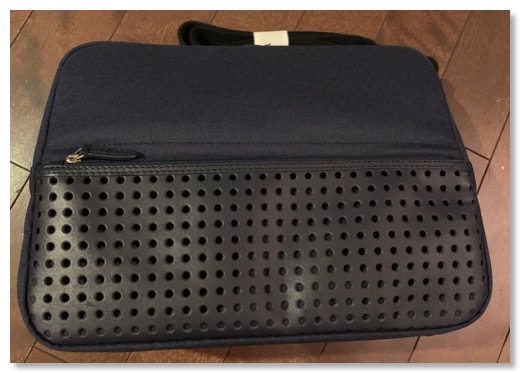
で、到着。
サイズをみて、これは売れないな、と直感。小さすぎ。
iPad Pro 11であればちょうどいいが、それ以上のサイズのノートPCであれば、メイン収納部分に横置きには入らない。
それ以上のサイズ用にminiというサイズはちゃんと用意されているので、nanoに入らない当たり前ではあるが。
職種にもよるが、仕事で使うなら、11インチ未満のノートPCというのは、結構、苦しいだろう。
それ以下のサイズであれば、タブレット、それこそiPad Proなどでいい、ということになりそうだが、iPadでは、周辺機器がそれほど必要にも思えない。
ノートPC以外のものを入れる、というのであれば、収納力は結構ある。
PC用の電源アダプタは、収めやすい。それ以外にも、ディスプレイアダプタなんかの各種ケーブルや、カフェマグとか、筆記用具、ボトルタイプのガムなど放り込んで、移動オフィス的には使える。
一応、背面にある延長ポケットで、一時しのぎ的に13インチのノートPCも入るので、社内移動には、使えないことはない。会社では13インチぐらいあると思うタブレットPCなので、まぁ、なんとか。
むしろ、ロッカーに入るサイズだったので、自分にとってはnanoで、ちょうど良かった。
ひらくPCバッグnano
ひらくPCバッグは、ブロガーやYouTuberが多く取り上げいたので、知ってはいたが、機能性はありそうだが、デザインがイマイチ好みではないのと、価格が高いので、見送っていた。
ただ、ちょうど、会社内の移動用にPCバッグが、あってもいいかな、と思っていたので。半額なら、試してみようかと注文。
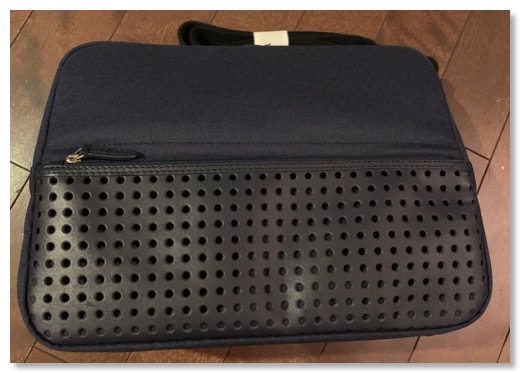
で、到着。
サイズをみて、これは売れないな、と直感。小さすぎ。
iPad Pro 11であればちょうどいいが、それ以上のサイズのノートPCであれば、メイン収納部分に横置きには入らない。
それ以上のサイズ用にminiというサイズはちゃんと用意されているので、nanoに入らない当たり前ではあるが。
職種にもよるが、仕事で使うなら、11インチ未満のノートPCというのは、結構、苦しいだろう。
それ以下のサイズであれば、タブレット、それこそiPad Proなどでいい、ということになりそうだが、iPadでは、周辺機器がそれほど必要にも思えない。
ノートPC以外のものを入れる、というのであれば、収納力は結構ある。
PC用の電源アダプタは、収めやすい。それ以外にも、ディスプレイアダプタなんかの各種ケーブルや、カフェマグとか、筆記用具、ボトルタイプのガムなど放り込んで、移動オフィス的には使える。
一応、背面にある延長ポケットで、一時しのぎ的に13インチのノートPCも入るので、社内移動には、使えないことはない。会社では13インチぐらいあると思うタブレットPCなので、まぁ、なんとか。
むしろ、ロッカーに入るサイズだったので、自分にとってはnanoで、ちょうど良かった。
ひらくPCバッグnano
Sphero R2-D2
2018/01/28 16:07
今、ちょうどStarWarsの最新作が劇場公開されているが、好きなキャラクターというかドロイドは、R2-D2。
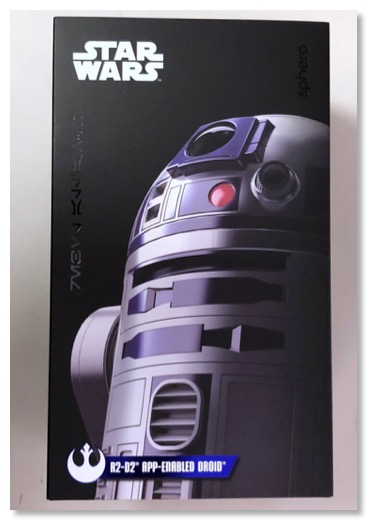
iPhoneのアプリでコントロールできるR2-D2のおもちゃがあったので、買ってみた。

写真だと分かりにくいが結構な大きさ。
マイクロUSBで充電して、BluetoothでiPhoneなどと接続。
ラジコンとして、自分で操作させることもできるし、いくつかのモーションをタップし、R2-D2らしい動きをさせることができる。
探索モードというのがあって、放っておくとピーチク喋りながら、自分で動いてくれる。
ただ、センサー類はないので、壁にぶつかっても、検知はできず、回避行動などはしない。
R2-D2は3本脚で、真ん中の脚が普段は格納されていて、移動時に出てくるのだけど、これが完璧に再現されているのが、ポイント高い。
まだ試していないが、SwiftPlaygroudなどで、動きをプログラミングできるらしい。
なかなか楽しいものではある。
Sphero スター・ウォーズ R2-D2 APP-ENABLED DROID 【日本正規代理店品】 R201JPN
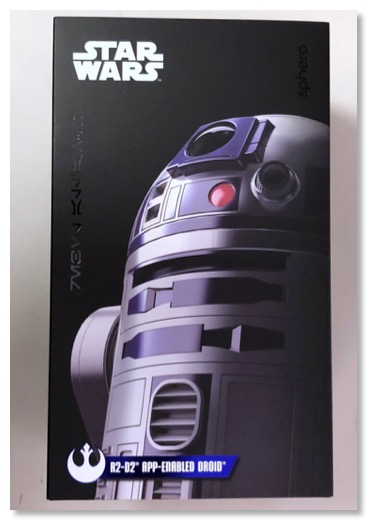
iPhoneのアプリでコントロールできるR2-D2のおもちゃがあったので、買ってみた。

写真だと分かりにくいが結構な大きさ。
マイクロUSBで充電して、BluetoothでiPhoneなどと接続。
ラジコンとして、自分で操作させることもできるし、いくつかのモーションをタップし、R2-D2らしい動きをさせることができる。
探索モードというのがあって、放っておくとピーチク喋りながら、自分で動いてくれる。
ただ、センサー類はないので、壁にぶつかっても、検知はできず、回避行動などはしない。
R2-D2は3本脚で、真ん中の脚が普段は格納されていて、移動時に出てくるのだけど、これが完璧に再現されているのが、ポイント高い。
まだ試していないが、SwiftPlaygroudなどで、動きをプログラミングできるらしい。
なかなか楽しいものではある。
Sphero スター・ウォーズ R2-D2 APP-ENABLED DROID 【日本正規代理店品】 R201JPN
HI-METAL R ダグラム
2017/04/01 15:20
昔、懐かしいロボットアニメのフィギアを買うシリーズ5体目かな。
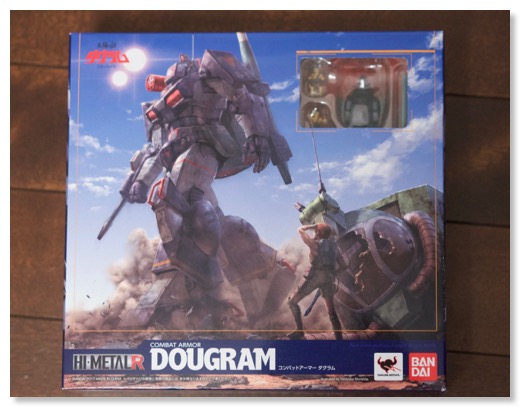
今まではROBOT魂というシリーズを買っていたが、今回は、HI-METAL Rとシリーズのダグラム。

以前、リボルテックというでダグラムを買ってみたが、イマイチだった。
このダグラムはなかなかいい。子供の頃、外装パーツが外れるタイプのものを持っていたのだけど、それに近い。可動はこっちの方がすごいけど。
HI-METAL Rという名前だから、金属パーツがふんだんなのかと思いきや、そうでもない。外から見えるのは、足だけ?
HI-METAL R 太陽の牙ダグラム
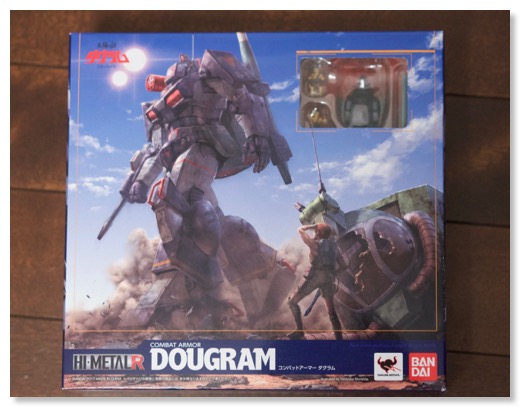
今まではROBOT魂というシリーズを買っていたが、今回は、HI-METAL Rとシリーズのダグラム。

以前、リボルテックというでダグラムを買ってみたが、イマイチだった。
このダグラムはなかなかいい。子供の頃、外装パーツが外れるタイプのものを持っていたのだけど、それに近い。可動はこっちの方がすごいけど。
HI-METAL Rという名前だから、金属パーツがふんだんなのかと思いきや、そうでもない。外から見えるのは、足だけ?
HI-METAL R 太陽の牙ダグラム
ROBOT魂 AV-98イングラム1号機
2016/12/31 12:26
今年のネタは今年のうちに。
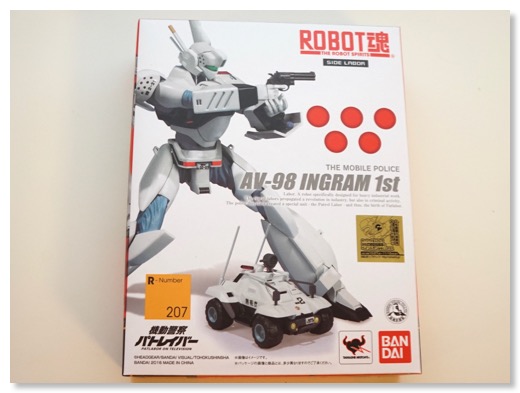
ロボット魂のイングラム1号機を買っていたので、アップしておく。

指揮車も付いてくる。パトレイバーだと、飛び道具より、警棒って感じ。
これまでのROBOT魂シリーズと比べて、自立しにくい気がする。足が小さいんだよな。

なんとなく、好きだったメカを買い揃える感じになっているが、4体目。
バイファムも買っていたが、紹介すらしていない。
こうやって並べてみると、それぞれの作品で、デザインの特徴が違っていて面白い。
こうやってみるとガンダムは華奢だな。
ROBOT魂 機動警察パトレイバー [SIDE LABOR] イングラム1号機 約125mm ABS&PVC製 塗装済み可動フィギュア
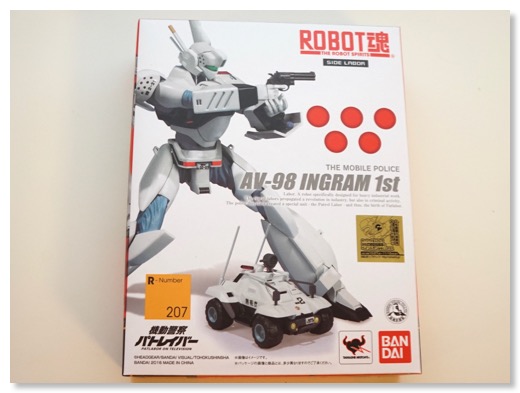
ロボット魂のイングラム1号機を買っていたので、アップしておく。

指揮車も付いてくる。パトレイバーだと、飛び道具より、警棒って感じ。
これまでのROBOT魂シリーズと比べて、自立しにくい気がする。足が小さいんだよな。

なんとなく、好きだったメカを買い揃える感じになっているが、4体目。
バイファムも買っていたが、紹介すらしていない。
こうやって並べてみると、それぞれの作品で、デザインの特徴が違っていて面白い。
こうやってみるとガンダムは華奢だな。
ROBOT魂 機動警察パトレイバー [SIDE LABOR] イングラム1号機 約125mm ABS&PVC製 塗装済み可動フィギュア
ROBOT魂 ダンバイン
2015/05/17 19:02
子供の頃、よく観ていたアニメといえば、ガンダム、ということになるが、ガンダムばっかりやっていたわけではない。
同じサンライズものでも、イデオン、ザブングル、ダグラム、ボトムズとかもあったが、中でも結構好きだったのがダンバイン。
あまり馴染みのなかった、中世ヨーロッパ的な舞台に、昆虫っぽいデザイン。
多分、最初の方をみたぐらいで、話しは全部追っかけていなかったけど、主役メカのダンバインだけは、当時かっこいいなーと思っていた記憶。
ROBOT魂のフィギアの中で、ダンバインもあったみたいが、知った時には売り切れていて、プレミアム価格で売られていた。
それが、この度、再販される、ということで、定価以下のお得な価格で購入できた。

箱は、こないだ買ったガンダムMk-IIよりでかいかな。

おぉ、かっこいい。
剣が、ビームサーベルとかじゃなくて、ただの鉄っぽいのが斬新だった。

空を飛ぶのも、ジェット噴射じゃなくて、鱗粉みたいなのがふわーっと出てきて、得体の知れない力で、飛ぶという。

コクピット部分が開く。
サイズ感も、それまでのロボットものよりも小さいのが新鮮だった。
ガンダムとかと違って、プラモデルで作って遊んだ、というわけでもないので、すごく再現されているのかどうか、よくわからないけど、造形も、色も、可動もよくできていると思う。
ROBOT魂 [SIDE AB] ダンバイン
同じサンライズものでも、イデオン、ザブングル、ダグラム、ボトムズとかもあったが、中でも結構好きだったのがダンバイン。
あまり馴染みのなかった、中世ヨーロッパ的な舞台に、昆虫っぽいデザイン。
多分、最初の方をみたぐらいで、話しは全部追っかけていなかったけど、主役メカのダンバインだけは、当時かっこいいなーと思っていた記憶。
ROBOT魂のフィギアの中で、ダンバインもあったみたいが、知った時には売り切れていて、プレミアム価格で売られていた。
それが、この度、再販される、ということで、定価以下のお得な価格で購入できた。

箱は、こないだ買ったガンダムMk-IIよりでかいかな。

おぉ、かっこいい。
剣が、ビームサーベルとかじゃなくて、ただの鉄っぽいのが斬新だった。

空を飛ぶのも、ジェット噴射じゃなくて、鱗粉みたいなのがふわーっと出てきて、得体の知れない力で、飛ぶという。

コクピット部分が開く。
サイズ感も、それまでのロボットものよりも小さいのが新鮮だった。
ガンダムとかと違って、プラモデルで作って遊んだ、というわけでもないので、すごく再現されているのかどうか、よくわからないけど、造形も、色も、可動もよくできていると思う。
ROBOT魂 [SIDE AB] ダンバイン
ROBOT魂 ガンダム Mk-II
2015/01/12 19:44
あまり、フィギュアを買う方ではないけど、良さそうなのがあったので、買ってみた。
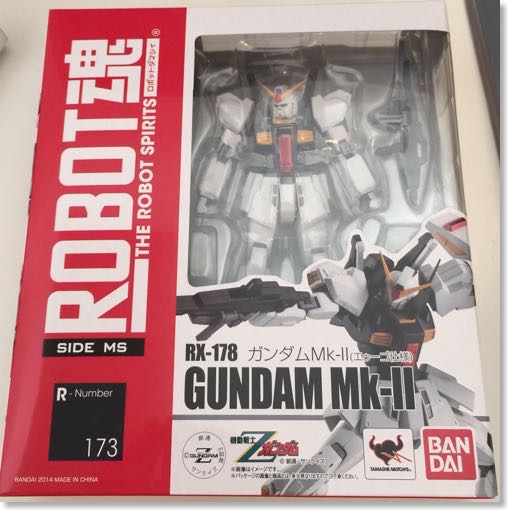
ROBOT魂のガンダムMk-II。多分、Zガンダムに出ていたのだと思うけど、作品自体は、まともに観たことはない。
でもなんか、造形的に好きなんだよな。前にプラモデルも買ったことがある。

かっこいい。手ぶれているかな。
以前、リボルテックヤマグチというシリーズのダグラムを買った時には、脚が閉じなくて、なんだこれ、と思ったけど、これはそんなことなくて助かった。
ROBOT魂 [SIDE MS] ガンダムMk-II (エゥーゴ仕様)
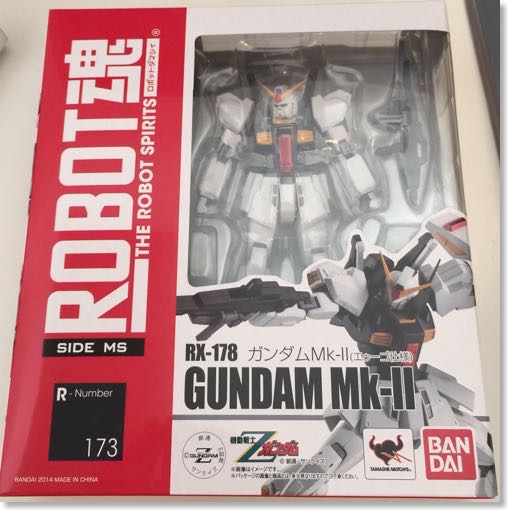
ROBOT魂のガンダムMk-II。多分、Zガンダムに出ていたのだと思うけど、作品自体は、まともに観たことはない。
でもなんか、造形的に好きなんだよな。前にプラモデルも買ったことがある。

かっこいい。手ぶれているかな。
以前、リボルテックヤマグチというシリーズのダグラムを買った時には、脚が閉じなくて、なんだこれ、と思ったけど、これはそんなことなくて助かった。
ROBOT魂 [SIDE MS] ガンダムMk-II (エゥーゴ仕様)
Boogie Board Syncが返ってきた
2014/08/31 19:21
描いたものが続け字状態になってしまうBoogie Board Syncだったが、発売元のキングジムに送付したところ、ちゃんと動作するもの新品の商品が返ってきた。
箱は同じなので、写真は省略。
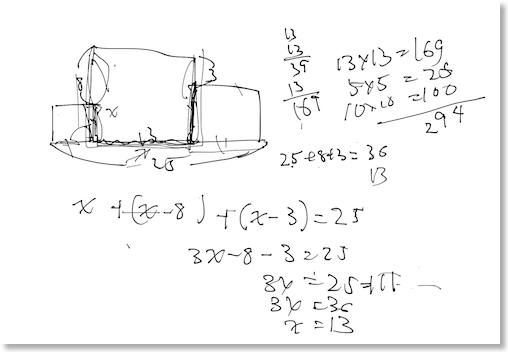
若干、続け字になっている所も無くはないが、前よりは遥かに見やすくなった。
さて、ちゃんと使えるようになったところで、改めてレビュー。
昔から、電子インクのディスプレイを使って、描いたり消したりできるホワイトボードっぽい板がBoogie Boardだったのだけど、それを保存し、BluetoothでiPhoneやら、Macに転送できるようになったのが、Sync。
本体では、描く、保存する、消す、しかできない。
描く事自体は、指、というか爪でも描けるが、専用のペンで描いたものでなければ、保存も転送もできない。
電磁誘導式のタッチパネルらしい。
また消しゴムのように描いたものの一部を消す、ということはできない。消す時は全面的に消すしか無い。
ノートパッドにボールペンで描く、という行為を電子化していると考えればいいと思う。
描いたファイルは、PDFとして作成される。
作成されたPDFハ、保存ボタンを押すと、SAVEDというフォルダに保存され、消去ボタンを押すとERASEDというフォルダに保存される。
このPDFは、専用のアプリを使って、Boogie Board Syncの中のファイルを取り出せる。
だけど、アプリを使わなくても、付属のUSBコードでMacにつなぐと、SYNCSDというドライブがマウントされ、その中でファイルをブラウズして、読み込んだり、消したりもできる。
Bluetoothで接続して、Bluetoothのファイルブラウズ機能を使っても同じ事がワイアレスでできる。
こういうシンプルな作りは、アプリがOSのバージョンアップに対応しなくなったりして使えなくなっても、基本機能はずっと使い続けられるわけで、非常に好ましい。
専用アプリを使えば、Evernoteや、カメラロール保存など、色々転送できる。
基本的な使い方は、Syncだけを使って、メモしたものを、後からMacやiPhoneに転送して使う、という感じか。
自分の場合、会議中のメモを手書きでした時に、その時のメモをEvernoteに保存して、あとから見返す、という使い方を考えている。
あと、ライブドローイングというのもできる。
Syncに描いているものを、iPadやMacの画面にリアルタイムに映すことができる。
自分の手元は、Syncを見て描いて、一緒にいる人には、iPadやMacを見てもらう。その時にプロジェクタにも映せば、もっとたくさんの人で見る事もできる。
最後は、デジタイザモード、というのもある。
横置きにしたSyncと、Macが1対1対応していて、Syncの上でタッチペンを動かすと、Macのマウスカーソルが移動し、Syncの画面をタッチすると、クリックが発生する。ドラッグなんかもできる。
と、まぁ、色々できるわけだけど、自分としては、最初のボールペンとメモパッドの組み合わせを電子化する、という使い方をするつもり。
長い間、iPadとPenultimateで、やろうとしてきたのだけど、この用途はSyncの方がかなり使いやすい。
やはり、細かく字がかける、ということと、そのために手のひらを画面に付けられるというのは大きい。
また、iPadの画面には、操作するためのボタンがいくつもあるが、これらを誤タップするということは結構ある。
その点Syncは、画面上にボタンはないので、誤操作することはない。非常にシンプル。
デザインは、イマイチ気に入っていないが、今まで色々試してきたボールペンとメモパッドの電子化、という点では、一番マシかな、と思っている。
キングジム 電子メモパッド ブギーボード SYNC BB-6 ブラック
箱は同じなので、写真は省略。
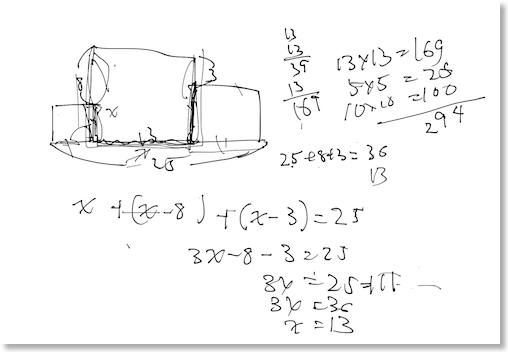
若干、続け字になっている所も無くはないが、前よりは遥かに見やすくなった。
さて、ちゃんと使えるようになったところで、改めてレビュー。
昔から、電子インクのディスプレイを使って、描いたり消したりできるホワイトボードっぽい板がBoogie Boardだったのだけど、それを保存し、BluetoothでiPhoneやら、Macに転送できるようになったのが、Sync。
本体では、描く、保存する、消す、しかできない。
描く事自体は、指、というか爪でも描けるが、専用のペンで描いたものでなければ、保存も転送もできない。
電磁誘導式のタッチパネルらしい。
また消しゴムのように描いたものの一部を消す、ということはできない。消す時は全面的に消すしか無い。
ノートパッドにボールペンで描く、という行為を電子化していると考えればいいと思う。
描いたファイルは、PDFとして作成される。
作成されたPDFハ、保存ボタンを押すと、SAVEDというフォルダに保存され、消去ボタンを押すとERASEDというフォルダに保存される。
このPDFは、専用のアプリを使って、Boogie Board Syncの中のファイルを取り出せる。
だけど、アプリを使わなくても、付属のUSBコードでMacにつなぐと、SYNCSDというドライブがマウントされ、その中でファイルをブラウズして、読み込んだり、消したりもできる。
Bluetoothで接続して、Bluetoothのファイルブラウズ機能を使っても同じ事がワイアレスでできる。
こういうシンプルな作りは、アプリがOSのバージョンアップに対応しなくなったりして使えなくなっても、基本機能はずっと使い続けられるわけで、非常に好ましい。
専用アプリを使えば、Evernoteや、カメラロール保存など、色々転送できる。
基本的な使い方は、Syncだけを使って、メモしたものを、後からMacやiPhoneに転送して使う、という感じか。
自分の場合、会議中のメモを手書きでした時に、その時のメモをEvernoteに保存して、あとから見返す、という使い方を考えている。
あと、ライブドローイングというのもできる。
Syncに描いているものを、iPadやMacの画面にリアルタイムに映すことができる。
自分の手元は、Syncを見て描いて、一緒にいる人には、iPadやMacを見てもらう。その時にプロジェクタにも映せば、もっとたくさんの人で見る事もできる。
最後は、デジタイザモード、というのもある。
横置きにしたSyncと、Macが1対1対応していて、Syncの上でタッチペンを動かすと、Macのマウスカーソルが移動し、Syncの画面をタッチすると、クリックが発生する。ドラッグなんかもできる。
と、まぁ、色々できるわけだけど、自分としては、最初のボールペンとメモパッドの組み合わせを電子化する、という使い方をするつもり。
長い間、iPadとPenultimateで、やろうとしてきたのだけど、この用途はSyncの方がかなり使いやすい。
やはり、細かく字がかける、ということと、そのために手のひらを画面に付けられるというのは大きい。
また、iPadの画面には、操作するためのボタンがいくつもあるが、これらを誤タップするということは結構ある。
その点Syncは、画面上にボタンはないので、誤操作することはない。非常にシンプル。
デザインは、イマイチ気に入っていないが、今まで色々試してきたボールペンとメモパッドの電子化、という点では、一番マシかな、と思っている。
キングジム 電子メモパッド ブギーボード SYNC BB-6 ブラック
BoogieBoard SYNC 9.7を買ってみたが
2014/08/09 17:32
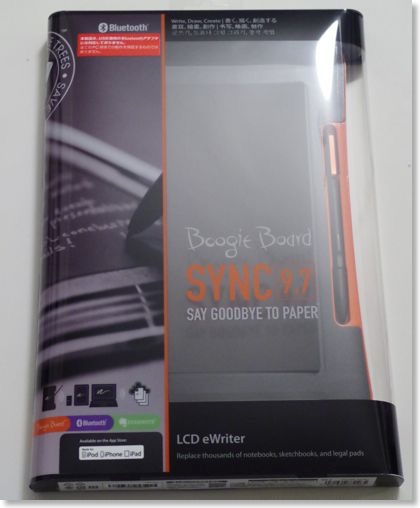
前から注目していた、手書き電子メモパッドのBoggie Board SYNC 9.7。
日本でもキングジムから5月に発売されたので、5月中には買っていたのだけど。

想像より、かなり薄かった。
iPod nanoと同じぐらい。
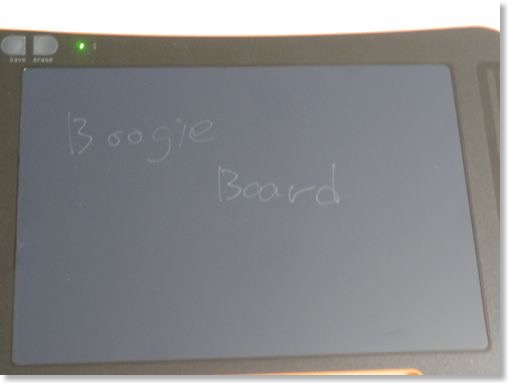
そして、画面が薄い。コントラストが悪い、というのか。なかなか読みづらい。
さらに問題が。
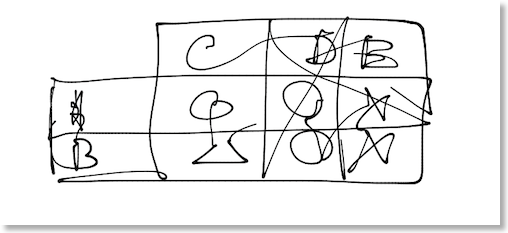
ペンの感度が良すぎるのか、1cm以上ペンを離さないと、線がくっついてしまう。
他の人の記事の中には、そうなっていないものもあるし、Amazonレビューには、線がくっつく、という人もいるので、個体差っぽい。
キングジムに問い合わせ中。
この現象が治まったら、もう少しちゃんとレビューする。
キングジム 電子メモパッド ブギーボード SYNC BB-6 ブラック
気になる手書きデバイスBoogie Board Sync
2013/11/24 17:24
http://www.improvelectronics.com/products/boogie-board-sync-9.html
以前から、手書きでバイスのブギーボードというのは気にはなっていたが、保存が出来なかったり、他の人に送れなかったりで、イマイチ使い勝手が悪そうだった。
これのSync 9.7というモデルは、保存もできれば、Bluetoothで、iPhoneやら、Macに転送したり、Evernoteとかも連携できるとか。
日本では、キングジムが扱っているけど、今までのブギーボードシリーズは一通り扱っているみたいなので、日本でも発売されたら、お一つ欲しいかも。
以前から、手書きでバイスのブギーボードというのは気にはなっていたが、保存が出来なかったり、他の人に送れなかったりで、イマイチ使い勝手が悪そうだった。
これのSync 9.7というモデルは、保存もできれば、Bluetoothで、iPhoneやら、Macに転送したり、Evernoteとかも連携できるとか。
日本では、キングジムが扱っているけど、今までのブギーボードシリーズは一通り扱っているみたいなので、日本でも発売されたら、お一つ欲しいかも。
ルーターを実戦投入 - MR-GL1000
2013/06/08 09:15
会社に行っている間に、マンションの光回線が、新しい回線に切り替えされているはず。
試しに、会社からMacBook Airで、自宅にリモートアクセスをしてみた。
といっても何か特別なことをしたわけではない。
iCloudで、どこでもMyMacを設定してあったので、MacBook Airを開くと、Finderのサイドバーに、自宅のiMacが勝手にマウントされていた。
ここから、画面共有もできるし、ファイルも自由にアクセスできる。なんたる簡便さ。
どこでもMyMacが使えているのは、新しいルーターがUPnPに対応しているから。
そして、前の回線は集合ルーターが邪魔してUPnPが使えなかったが、使えている、ということは、回線切り替えが終了していることは、間違いない。
一応、iMacのSafariから、ルーターのログを確認すると、新しいプロバイダのものに切り替わった形跡があった。
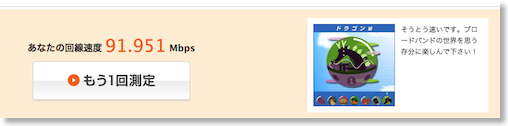
そのままスピードテストやってみると、90Mbps。速ぇ。
すっかり忘れていたが、AirMac Extremeも、どこでもMyMacに対応しているので、iMacと同様、AirDiskが、サイドバーに勝手にマウントされている。
もはやPogoplugとか、眠いこと言う必要はないなぁ。
Pogoplugは、iOS端末からもアクセスできるので、そこだけが取り柄か。
家に帰ってから、PlayStation3でも試してみたが、UPnPに対応しているお陰で、対戦ゲームも問題なくできそう。
iMacのiTunesなんかでは、iOS Appsのアップデートも快適にダウンロードされる。
セキュリティ面では不安があったが、ちゃんとしたルーターを入れたので、その不安はやや軽減。
回線速度がアップして、どこでもMyMacも使えるようになったので、結果的に今回の回線切り替えは良かったのでないか。
関連記事:MR-GL1000
NetGenesis GigaLink1000 MR-GL1000
試しに、会社からMacBook Airで、自宅にリモートアクセスをしてみた。
といっても何か特別なことをしたわけではない。
iCloudで、どこでもMyMacを設定してあったので、MacBook Airを開くと、Finderのサイドバーに、自宅のiMacが勝手にマウントされていた。
ここから、画面共有もできるし、ファイルも自由にアクセスできる。なんたる簡便さ。
どこでもMyMacが使えているのは、新しいルーターがUPnPに対応しているから。
そして、前の回線は集合ルーターが邪魔してUPnPが使えなかったが、使えている、ということは、回線切り替えが終了していることは、間違いない。
一応、iMacのSafariから、ルーターのログを確認すると、新しいプロバイダのものに切り替わった形跡があった。
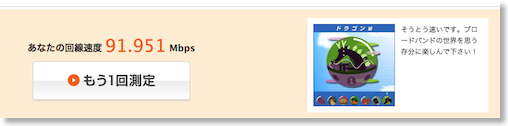
そのままスピードテストやってみると、90Mbps。速ぇ。
すっかり忘れていたが、AirMac Extremeも、どこでもMyMacに対応しているので、iMacと同様、AirDiskが、サイドバーに勝手にマウントされている。
もはやPogoplugとか、眠いこと言う必要はないなぁ。
Pogoplugは、iOS端末からもアクセスできるので、そこだけが取り柄か。
家に帰ってから、PlayStation3でも試してみたが、UPnPに対応しているお陰で、対戦ゲームも問題なくできそう。
iMacのiTunesなんかでは、iOS Appsのアップデートも快適にダウンロードされる。
セキュリティ面では不安があったが、ちゃんとしたルーターを入れたので、その不安はやや軽減。
回線速度がアップして、どこでもMyMacも使えるようになったので、結果的に今回の回線切り替えは良かったのでないか。
関連記事:MR-GL1000
NetGenesis GigaLink1000 MR-GL1000
NetGenesis GigaLink1000 MR-GL1000到着
2013/06/06 00:00

注文していた、ブロードバンドルーターNetGenesis GigaLink1000 MR-GL1000が到着した。


ルーターにしては、多少デザインされているが、残念ながら、風呂場の天井裏に収納されて、ほとんど見る事はないだろう。
今年の正月に、ギガビット対応のイーサネットハブを買ったばかりだったが、その代わりに設置。
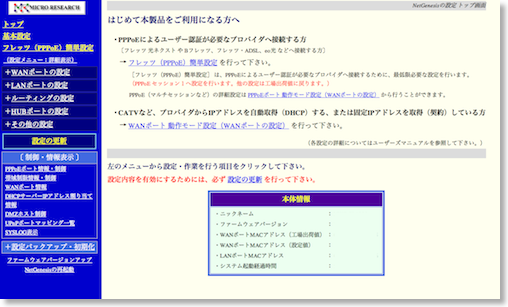
設置が終わって、iMacを再起動して、Safariから、192.168.0.1にアクセスすると、設定画面が表示される。
一通りみたが、すぐに設定が必要なものはなくて、工場出荷時の設定でそのまま使えそう。
最新のファームウェアがあったので、アップデートすると、「DHCPサーバー固定IPアドレス割り当て機能」というのが使えるようになった。
これは、特定のMACアドレスに対して、固定のIPアドレスをルーター側から割り振れる、という機能。
Mac側の設定は、固定IPアドレスを振らずに、DHCPサーバーを参照するようになっていても、固定IPが割り振れる、という結構便利な機能。
とりあえず、iMacに固定IPを振るように設定してみた。設定したのはこれぐらい。
これで、回線変更にも対応できるはず。
関連記事:MR-GL1000
NetGenesis GigaLink1000 MR-GL1000
ルーター導入しなきゃ - NetGenesis GigaLink1000 MR-GL1000
2013/06/02 18:41
うちのマンションは、建築当初から光回線が導入されていて、マンション構内に一括でルーターが設置され、VLANで各戸まで配分され、戸内でハブ経由で、各部屋のメディアポートまでネット来ている、という環境だった。
全戸で一括のルーターなので、外部からのアクセスなんかは極端に制限されて、ほとんど何もできない状況ではあったが、ファイアーウォールはマンションのルーターに丸投げして良かったので、セキュリティ的には、お気楽な状態だった。
プライベートIPではあるが、IPも振られ放題で、何も考えずに、ぽんぽんIP機器を接続していた。
これが、今年になって急展開。
管理組合のどなたかが、プロバイダの変更を提案され、スピードは100Mpbsx3本の共用線が、1Gbpsの専用線にアップ、接続料金も1200円/戸ぐらいに下がり、接続の自由度もあがる、ということで、総会で変更が議決された。
決まってしまってからわかったことだが、各戸とプロバイダは直結。グローバルIPが3つ割り振られる、ということらしい。
自由度があがり、価格は安く、スピードは速くなる、という資料のうたい文句で、それはそれで良いのだが、セキュリティ的な不安がでてきた。
おそらく、マンション一括のルーターは廃止され、ファイアーウォールは各戸が独自に構築、IPも3つまでなので、それ以上の機器を使いたい場合は、個別にDHCPサーバーが必要、つまりルーターを立てろ、ということなのでは?
説明会が開催されるらしいが、仕事や、子供の行事で全然参加できない。
しかし、もう今週切り替え、ということになってしまったので、重い腰を上げて、プロバイダに問い合わせてみた。
確認したかったのは、
・構内ルーターは廃止されるのか?
・機器数が4以上の場合は、戸別にルーターを用意した方がいいのか?
・ファイアーウォールはないのか?
・ルーターを設置するとしたら、天井裏か?
という点。
答えは全部yes。
一応、IPアドレスが必要な機器を数えてみたら、20個を越えていた。
絶対にルーターは必要そうだ。
ルーターっぽいものといえば、我が家にはAirMacExtremeがあるが、これはファイアーウォール的なものはない。何か買わないといけない。
最初は、数千円のブロードバンドルーターでいいのかと思っていたが、安定性などをみると、ヤマハか、マイクロリサーチという名前を初めて聞いたところのものが、良さそう。ただし、価格帯は、数千円どころか、2万円台。
価格.comなど見ると、結構、売れ筋ランキングの上位に来ていて、数千円ルーターの評判はすこぶる悪い。高い方を買っている人は幸せになっていて、安物買いをした人は銭失いな感じ。
うーん、これは、高い方を買っとけ、ということなのだろうか。
ヤマハは、玄人好みなのか設定が難しそうなので、マイクロリサーチのギガビット対応のもの、と選んでいったら、GigaLink1000というのが良さそう。
Amazon価格で、2.8万円と高いなー、と思いつつも、えいっと購入。
ちゃんと設定できるのだろうか?
関連記事:MR-GL1000
NetGenesis GigaLink1000 MR-GL1000
全戸で一括のルーターなので、外部からのアクセスなんかは極端に制限されて、ほとんど何もできない状況ではあったが、ファイアーウォールはマンションのルーターに丸投げして良かったので、セキュリティ的には、お気楽な状態だった。
プライベートIPではあるが、IPも振られ放題で、何も考えずに、ぽんぽんIP機器を接続していた。
これが、今年になって急展開。
管理組合のどなたかが、プロバイダの変更を提案され、スピードは100Mpbsx3本の共用線が、1Gbpsの専用線にアップ、接続料金も1200円/戸ぐらいに下がり、接続の自由度もあがる、ということで、総会で変更が議決された。
決まってしまってからわかったことだが、各戸とプロバイダは直結。グローバルIPが3つ割り振られる、ということらしい。
自由度があがり、価格は安く、スピードは速くなる、という資料のうたい文句で、それはそれで良いのだが、セキュリティ的な不安がでてきた。
おそらく、マンション一括のルーターは廃止され、ファイアーウォールは各戸が独自に構築、IPも3つまでなので、それ以上の機器を使いたい場合は、個別にDHCPサーバーが必要、つまりルーターを立てろ、ということなのでは?
説明会が開催されるらしいが、仕事や、子供の行事で全然参加できない。
しかし、もう今週切り替え、ということになってしまったので、重い腰を上げて、プロバイダに問い合わせてみた。
確認したかったのは、
・構内ルーターは廃止されるのか?
・機器数が4以上の場合は、戸別にルーターを用意した方がいいのか?
・ファイアーウォールはないのか?
・ルーターを設置するとしたら、天井裏か?
という点。
答えは全部yes。
一応、IPアドレスが必要な機器を数えてみたら、20個を越えていた。
絶対にルーターは必要そうだ。
ルーターっぽいものといえば、我が家にはAirMacExtremeがあるが、これはファイアーウォール的なものはない。何か買わないといけない。
最初は、数千円のブロードバンドルーターでいいのかと思っていたが、安定性などをみると、ヤマハか、マイクロリサーチという名前を初めて聞いたところのものが、良さそう。ただし、価格帯は、数千円どころか、2万円台。
価格.comなど見ると、結構、売れ筋ランキングの上位に来ていて、数千円ルーターの評判はすこぶる悪い。高い方を買っている人は幸せになっていて、安物買いをした人は銭失いな感じ。
うーん、これは、高い方を買っとけ、ということなのだろうか。
ヤマハは、玄人好みなのか設定が難しそうなので、マイクロリサーチのギガビット対応のもの、と選んでいったら、GigaLink1000というのが良さそう。
Amazon価格で、2.8万円と高いなー、と思いつつも、えいっと購入。
ちゃんと設定できるのだろうか?
関連記事:MR-GL1000
NetGenesis GigaLink1000 MR-GL1000
enchantMOONの予約キャンセル完了
2013/05/18 10:10
最初の予約日になんとか予約できたenchantMOONだが、予約をキャンセルした。
キャンセルした理由は、紙の再発明、手書きメモにこだわりまくった、という最初の触れ込みが、だんだん怪しくなり、あんまり期待できなくなったから。
もし良い物ができたのなら、その時点で買えばいいかな、と。
元々、ZeptPadや、普段の社長の物言いから、あんまり信用はしてい微妙ラインだったところを、アランケイ効果で予約に踏み切ったところが、手書きがイマイチという話しがでてきたので、微妙ラインを逆に越えた、という感じ。
あと、冷静にみると最近ホワイトボードは相変わらずよく使うが、手書きメモ自体の頻度が落ちている、というのと、600g超という重さは、ちょっと重すぎかな、と。
enchantMOONしか持たないなら、いいかもしれないけど、結局、iPhone、iPad、MacBookAirなどもあるし、それらの代わりになるわけもないので。
予約して一週間ぐらいで、そういう話しがでてきていたので、キャンセルしよっかなと思ったのだが、自分が予約したアスキーストアでは、お客様都合ではキャンセルできません、とあった。
最近、部材の調達の問題で、発売日が延期になったという連絡があったので、それを理由にキャンセルを希望したらOKされたので、無事キャンセル完了。
浮いたお金は、Google I/Oで発表されると噂があった次期nexus 7でも、と思ったが、発表されてない?
キャンセルした理由は、紙の再発明、手書きメモにこだわりまくった、という最初の触れ込みが、だんだん怪しくなり、あんまり期待できなくなったから。
もし良い物ができたのなら、その時点で買えばいいかな、と。
元々、ZeptPadや、普段の社長の物言いから、あんまり信用はしてい微妙ラインだったところを、アランケイ効果で予約に踏み切ったところが、手書きがイマイチという話しがでてきたので、微妙ラインを逆に越えた、という感じ。
あと、冷静にみると最近ホワイトボードは相変わらずよく使うが、手書きメモ自体の頻度が落ちている、というのと、600g超という重さは、ちょっと重すぎかな、と。
enchantMOONしか持たないなら、いいかもしれないけど、結局、iPhone、iPad、MacBookAirなどもあるし、それらの代わりになるわけもないので。
予約して一週間ぐらいで、そういう話しがでてきていたので、キャンセルしよっかなと思ったのだが、自分が予約したアスキーストアでは、お客様都合ではキャンセルできません、とあった。
最近、部材の調達の問題で、発売日が延期になったという連絡があったので、それを理由にキャンセルを希望したらOKされたので、無事キャンセル完了。
浮いたお金は、Google I/Oで発表されると噂があった次期nexus 7でも、と思ったが、発表されてない?
enchantMOON予約してみた
2013/04/27 15:41
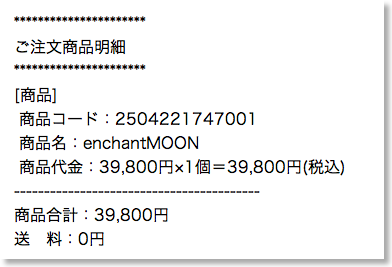
話題のenchantMOONを予約してみた。
できがひどかったZeptpadの開発者ということで、あまり期待していなかったが、アラン・ケイに見せた、という話しと、手書きエンジンを磨いている、と聞いて、ちょっと気になってしまった。
自分の場合、手書きで文字入力をしたいわけではないし、コマンドもいれたくない。
単に、四角や線、丸を描いて、考えたり、整理したいだけ。
Penultimateの専用ハード版、ぐらいに思っている。
まぁ、でもその後の情報をみると、肝心の手描きエンジンすら、まともに動かないっぽい。
ちょっと失敗したかな。公式サイトのデモを見ていても、眠くなってしまい、全部見られない。
iPhoneは4で動物から人間になった?
2011/12/06 00:34
Macテクノロジー研究所の松田氏と元MacLifeの高木氏の対談記事で、ものすごく腑に落ちたことが書いてあった。
「ジョブズ伝説」著者、高木利弘氏独占インタビュー(前編)
それは、ジョブズがなぜハードウェアとソフトウェアの統合を目指していたのか、というところで、ジョブスは製品を生き物として捉えようとしていたから、というもの。
詳しい話は、元記事を見ていただいた方が良いのだけど、自分としては、この解釈で、色々と合点がいった。
そのうちの一つは、それまで否定していたiPhoneケースを、なぜiPhone 4になって肯定し始めたか、ということ。(正確には、iPadからだとおもうが)
Appleは、iPhone 4になってケースがデフォルトと考えているのではないか、ということは以前書いたのだけど、自分の考えは、そこからあまり変わっていない。
ただそのときは、Apple側の動機を妥協的、あるいはバランスの上での決断と思っていたのだけど、この対談記事を読んで、もっと前向きだったのかもしれない、と思い始めた。
生きているものの中でも、人間以外の動物は服を着てはいないが、服がなくても皮膚や毛皮など、完成された、意味のある外観をしている。
iPhone 3GSまでは、iPhoneもこういう完成された動物として考えられていたとしたら、iPhoneケースは、まるで愛玩のために犬に服を着せる行為のようで、ちょっとどうか、と考えるのも無理はない。
しかし、人々がiPhoneにケースを付けてしまう状態が続いたあと、その意味を考えると、人々はiPhoneを動物ではなく、服を着る生き物、つまり人間のように捉え始めているのではないか。
ジョブス自身はタートルネックしか着なかったが、服そのものを否定しなかったみたい。であれば、人間の服的に、より積極的にiPhoneケースを取り入れるようになった、というのはありそうな気がする。
そう考えると、Siriが人語を理解し、人語で答えることとも整合してくる。
Siriは、単なる目新しい機能というよりも、人間と製品の間の関係をより近づけるため、人間と動物の関係から、人間と人間との関係に変えるものという点で、重要だと考えられる。
Siriの日本語対応が早期になされると聞いたときに、意外な感じがしたが、SiriがiPhoneを人化するためのものと理解すれば、いち早く対応するのは当然なのであろう。(手書きには対応していないのに!)
さらに、次期Apple TVがBluetoothをサポートという情報も、見た時は今さら?と思ったが、これもSiriに命令を伝えるためと考えれば、納得がいく。
マイク内蔵のBluetoothデバイスが付属していて、Siriを通じて音声でやりとりする、ということなのかもしれない。確かに、「フジテレビ」とか、「再生」とか、「昨日の写真」とかをテレビに命令する時代はすぐそこまできていそうだ。
「ジョブズ伝説」著者、高木利弘氏独占インタビュー(前編)
それは、ジョブズがなぜハードウェアとソフトウェアの統合を目指していたのか、というところで、ジョブスは製品を生き物として捉えようとしていたから、というもの。
詳しい話は、元記事を見ていただいた方が良いのだけど、自分としては、この解釈で、色々と合点がいった。
そのうちの一つは、それまで否定していたiPhoneケースを、なぜiPhone 4になって肯定し始めたか、ということ。(正確には、iPadからだとおもうが)
Appleは、iPhone 4になってケースがデフォルトと考えているのではないか、ということは以前書いたのだけど、自分の考えは、そこからあまり変わっていない。
ただそのときは、Apple側の動機を妥協的、あるいはバランスの上での決断と思っていたのだけど、この対談記事を読んで、もっと前向きだったのかもしれない、と思い始めた。
生きているものの中でも、人間以外の動物は服を着てはいないが、服がなくても皮膚や毛皮など、完成された、意味のある外観をしている。
iPhone 3GSまでは、iPhoneもこういう完成された動物として考えられていたとしたら、iPhoneケースは、まるで愛玩のために犬に服を着せる行為のようで、ちょっとどうか、と考えるのも無理はない。
しかし、人々がiPhoneにケースを付けてしまう状態が続いたあと、その意味を考えると、人々はiPhoneを動物ではなく、服を着る生き物、つまり人間のように捉え始めているのではないか。
ジョブス自身はタートルネックしか着なかったが、服そのものを否定しなかったみたい。であれば、人間の服的に、より積極的にiPhoneケースを取り入れるようになった、というのはありそうな気がする。
そう考えると、Siriが人語を理解し、人語で答えることとも整合してくる。
Siriは、単なる目新しい機能というよりも、人間と製品の間の関係をより近づけるため、人間と動物の関係から、人間と人間との関係に変えるものという点で、重要だと考えられる。
Siriの日本語対応が早期になされると聞いたときに、意外な感じがしたが、SiriがiPhoneを人化するためのものと理解すれば、いち早く対応するのは当然なのであろう。(手書きには対応していないのに!)
さらに、次期Apple TVがBluetoothをサポートという情報も、見た時は今さら?と思ったが、これもSiriに命令を伝えるためと考えれば、納得がいく。
マイク内蔵のBluetoothデバイスが付属していて、Siriを通じて音声でやりとりする、ということなのかもしれない。確かに、「フジテレビ」とか、「再生」とか、「昨日の写真」とかをテレビに命令する時代はすぐそこまできていそうだ。
スティーブ・ジョブズI・IIを読んだ
2011/11/12 22:44
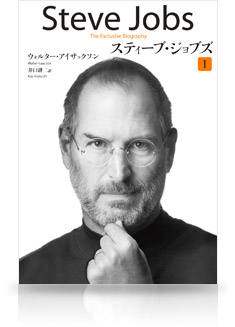
ジョブズの伝記の上下巻共に読み終わった。
ほとんどが面白く、一気に最後まで読み通せた。
Mac発売辺りを中心に知っていることもあったが、特にジョブズの子供時代や、Apple追放以降は、知らない話も多かった。
NHKで大河ドラマをやっているのをたまに見るが、あれの自分の時代版を見ているような印象。
Apple追放までの頃は、自分も若く、ネットも発達しておらず、ジョブズのことは本で読んだぐらいだけど、トイストーリーの登場、iMac以降などは、ニュースやら、実際に自分もAppleの製品を買ったりして、リアルタイムに体験したことがほとんど。
その裏側で何が行われていたか、の少なくとも一部を知ることができて、自分も大河ドラマの世界中に住んでいる一住人だったような気もしてきた。
本として、十分な値段分のエンターテイメントを提供していると強く思ったが、一方で、知りたい、書いてあるはず、と思ったことが書かれていないとも思った。
一番、知りたかったのは、一度はAppleを放り出されるという失敗をしたジョブズが、Appleへの復帰後、なぜクリティカルな失敗もせず、それどころか、どんな他社も真似できていない素晴らしい製品・サービスを生み出し続けるようになったのか、というところ。
本を読む前に思っていたのは、追放期間の間に、ジョブズの考えを大きく変わるような転換があって、ジョブズそのものが、大きくバージョンアップしたのではないか。だとすれば、それが何で、どう変わったのか、をぜひ知りたいと。
しかし、この本を読む限り、追放前と復帰後のジョブズは本質的には変節しておらず、復帰後もやっぱり奇人だった、という印象は拭えない。
もちろん多少は変わったところもあるとは思うが、ジョブズ1.0が1.2になったぐらい。
とてもではないが、Appleのこのものすごい成功を説明するには不十分、と言わざるを得ない。
その理由はいくつか考えられるが、一つは、ジョブズ自身が隠した、という可能性。
この伝記で驚いたことのひとつに、ジョブズが自分の健康問題を本当に隠していた、嘘をついていた、ということがあるが、そのことを考えれば、伝記作者に全てを話すといいながら、違うことを言ったり、話さなかった、ということはあり得る。
もう一つは、ジョブズは話したが、伝記作者が隠した、あるいはAppleが隠すように依頼した、という可能性。
よく、コカコーラで一番大事なことは、本社の金庫に保管されて、数名のトップしか知らないとか、ケンタッキーフライドチキンのレシピを日本で知っている人はいない、とかいう話があるが、その類だったのかもしれない。
自分なりにこうかな、と思っているのは、Apple成功の本当のカギはジョブズには無かった、という可能性。
いやもちろん、ジョブズは重要なピースであったことは間違いないだろうが、思ったよりも成功に占める割合が高くなかったのではないか、というところか。
そう思う理由の一つは、まずジョブズが、復帰後もそれほど変わっておらず、相変わらず奇行を繰り返す人であった、というのはさっき書いた。
2つ目は、ジョブズの闘病が思っていたよりずっと苛烈だった、という点。
リアルタイムで見ていた頃は、元気が多少無いぐらいに見えていたが、それはお得意の印象操作であって、あれほど痛みや、食事と闘っていたとは。
ジョブズが仕事に集中できる時間も限られていたはずなのに、方やAppleは、その間もコンスタントにホームランを飛ばし続けてきた。
そんな中で、やはりジョブズが全てを考え、コントロールし、決定してきた、と考えるのはもはや夢物語としか言いようがない。
3つ目は、特に下巻に入ってだが、ジョブズが一度、即却下した案を側近達が時間をかけて説得した、というシーンが多かったように思う。つまり、ジョブズは一度間違った判断、というか意見を持ったが、最終的には優秀な部下のおかげで救われていた、ということになる。
もちろん、この本の中で繰り返し書かれているように、優秀な部下だけを集め、維持していたのは、ジョブズの努力の成果だろうし、むしろ、ジョブズに対して意見をする部下を重用していた、という記述も多い。
説得されてしまうものの、最終的には、ジョブズがイエスといわなければ実行されないわけで、そういう意味ではジョブズは重要なピースではある。
が、しかし、やはりものすごいアイデアを思いつき、モノにしたジョブズ以外のAppleのメンバーがいたのは事実で、やはりAppleはジョブズのワンマン会社ではなかった。
本の中で挙がっているのは、iPodをWindowsでも使えるようにすること、iPodミニの発売、モバイル機器のチップをARMにすること、iPhoneにサードパーティのアプリを載せること、アンテナ問題に対処すること、これら全部、ジョブズが否定し、側近たちがジョブズを説得し、実現した、ということになっている。
ジョブズ復帰後のAppleの成功の要因が、ジョブズだけにないとすれば、果たしてそれは誰なのか?
この本の中では決して記述は多くないが、現CEOのティム・クックが見え隠れする。
ジョブズは、クックに若干の物足りなさを感じつつも、かなりの部分を任せていたようだし、療養中にクックがあまりにうまく取り仕切ってしまうものだから、嫉妬を感じて復帰に頑張る、というぐらい。
クックの方は、そんなジョブズを手玉に取るように、ジョブズを使って社内に喝を入れたり、逆にジョブズに喝を入れたり、策士っぷりが垣間見える。
シラーも記述は多くないが、思っていたよりもAppleの行くべき姿を想像できている印象で、ジョブズに道を進言する人、という感じ。
アイブは、ジョブズに近いということもあって、記述も多いが、ナイーブそうでジョブズなしで大丈夫なのか、と思ってしまう。クックと仲が良いといいのだけど。
まとめると、クックがお膳立てし、シラーをはじめとした側近が叩きを作り、アイブが美をプロデュースし、ジョブズが選び、決める、という感じだろうか。
スティーブ・ジョブズ (アプリ版).
スティーブ・ジョブズ I(紙版)
ジョブズが逝った
2011/10/07 01:09
まったくなんてこと。
ちょっと体力がつらいから、静養するのだと思っていたのに。
この世から去る予感があったのだとは…。
この世にいるべき人が、この世にいないということをにわかに受け容れ難い。
ちょっと体力がつらいから、静養するのだと思っていたのに。
この世から去る予感があったのだとは…。
この世にいるべき人が、この世にいないということをにわかに受け容れ難い。
コールマンマイクロクアッドLEDランタン購入
2011/09/03 00:34
スティーブジョブズ退任
2011/08/26 12:46
第一報を見た時は、さほど、というか、全く驚かなかった。
あぁ、くるべき時が来たか、と。
ネット、驚き、嘆き、悲しみの声が多かったのを見た方が驚いたぐらい。
ダイナブックの実現、パーソナルコンピューターの次の発明、大病、シェアの奪取、過去最高益、そして伝記の発売。フラグたちまくりな所に、直近では、iPhone5のリーグ、新Macのリークと、まだどんだけ無双続けるの、というぐらいだったから。
もちろん退任そのものを予想していたわけではないけど、近いうちに退くのは確実だったわけで、そのための準備も周到に繰り返されて来ていたのだから、あとは、いつ、だけだった。
ジョブズの名前を知ったのは、多分、小学校の頃なので、もう30年ぐらいの長さ。
二人のスティーブが作ったApple ][というのがあるらしいと。
そして、初のAppleユーザーになったマシンがApple //c。

メインマシンとして、本格的に使ったMacintosh Plusが大学生の頃。以来20年以上、プライベートでのメインマシンは常にMac。
ジョブズ様々ではあるんだけど、実はそこまで心酔はしていない。と、思う。
Appleに戻って来た頃は、何しに帰って来やがった、とおもったぐらい。iMacの発売までは。
OS Xがよくなっていくに従って、ちょっと見直し、iPodの発売で、これは!と思った。
iPhone以降は、畏敬の念を持つしかない。
こんなことができる人、というか、世界を2度変えられる人が世の中に存在するとは。
あるいは、未来を本当に実現する人がいるとは。
一ユーザーとしては、Mac、iPhone、iPadを作り出してくれて、本当にありがとうと言いたい。
Appleの今後については、さほど心配していない。
ジョブズの復帰前と、復帰後を比較して考えると、Appleはジョブズ一人で立っている会社ではないということはよくわかる。
いくらジョブズが微細にこだわる、とはいえ、それを実行するには、しかもAppleが今やっているレベルで津々浦々までやり通すには、ジョブズ一人ではできない。
単に実行するだけではなく、着想、企画からしても、ジョブズ一人では、到底カバーしきれないのは、当然。
ジョブズが一人でやっていると錯覚させるほどの、一貫した考えと、実行力を持った多くの構成員がいると考えられる。
しかもジョブズは、療養のため、長期間Appleを離れていたのだから、もはやジョブズ抜きでできることは、当たり前の領域に達しているとみて間違いない。
まさに偉業を成し遂げてきたのは、復帰後、ジョブズが作り上げた組織の力であり、組織に属する個の力であり、個の力を目的に沿ってまとめ上げることができる、やはり組織の力、ということになる。
もちろんジョブズがいた方が、よりベターだとは思うが、人は永遠に生きることはできない。いつか終わりはくる。
まぁ、大丈夫でしょ、というところ。
どっちかというと心配なのは、他のプレイヤー。
自分が何十年にも渡って愛顧したくなる、してしまうメーカーというのが、思いつかないのは、どうにかならないものか。
しかし、ジョブズ、本当におじいちゃんというか、仙人っぽくなっちゃったなぁ。
ゆっくり静養して、元気に長生きして欲しい。
あぁ、くるべき時が来たか、と。
ネット、驚き、嘆き、悲しみの声が多かったのを見た方が驚いたぐらい。
ダイナブックの実現、パーソナルコンピューターの次の発明、大病、シェアの奪取、過去最高益、そして伝記の発売。フラグたちまくりな所に、直近では、iPhone5のリーグ、新Macのリークと、まだどんだけ無双続けるの、というぐらいだったから。
もちろん退任そのものを予想していたわけではないけど、近いうちに退くのは確実だったわけで、そのための準備も周到に繰り返されて来ていたのだから、あとは、いつ、だけだった。
ジョブズの名前を知ったのは、多分、小学校の頃なので、もう30年ぐらいの長さ。
二人のスティーブが作ったApple ][というのがあるらしいと。
そして、初のAppleユーザーになったマシンがApple //c。

メインマシンとして、本格的に使ったMacintosh Plusが大学生の頃。以来20年以上、プライベートでのメインマシンは常にMac。
ジョブズ様々ではあるんだけど、実はそこまで心酔はしていない。と、思う。
Appleに戻って来た頃は、何しに帰って来やがった、とおもったぐらい。iMacの発売までは。
OS Xがよくなっていくに従って、ちょっと見直し、iPodの発売で、これは!と思った。
iPhone以降は、畏敬の念を持つしかない。
こんなことができる人、というか、世界を2度変えられる人が世の中に存在するとは。
あるいは、未来を本当に実現する人がいるとは。
一ユーザーとしては、Mac、iPhone、iPadを作り出してくれて、本当にありがとうと言いたい。
Appleの今後については、さほど心配していない。
ジョブズの復帰前と、復帰後を比較して考えると、Appleはジョブズ一人で立っている会社ではないということはよくわかる。
いくらジョブズが微細にこだわる、とはいえ、それを実行するには、しかもAppleが今やっているレベルで津々浦々までやり通すには、ジョブズ一人ではできない。
単に実行するだけではなく、着想、企画からしても、ジョブズ一人では、到底カバーしきれないのは、当然。
ジョブズが一人でやっていると錯覚させるほどの、一貫した考えと、実行力を持った多くの構成員がいると考えられる。
しかもジョブズは、療養のため、長期間Appleを離れていたのだから、もはやジョブズ抜きでできることは、当たり前の領域に達しているとみて間違いない。
まさに偉業を成し遂げてきたのは、復帰後、ジョブズが作り上げた組織の力であり、組織に属する個の力であり、個の力を目的に沿ってまとめ上げることができる、やはり組織の力、ということになる。
もちろんジョブズがいた方が、よりベターだとは思うが、人は永遠に生きることはできない。いつか終わりはくる。
まぁ、大丈夫でしょ、というところ。
どっちかというと心配なのは、他のプレイヤー。
自分が何十年にも渡って愛顧したくなる、してしまうメーカーというのが、思いつかないのは、どうにかならないものか。
しかし、ジョブズ、本当におじいちゃんというか、仙人っぽくなっちゃったなぁ。
ゆっくり静養して、元気に長生きして欲しい。
おじいちゃんのPC環境再構築-メンテナンス編
2011/01/24 22:07
実家から帰ってきて、まず最初にやったのは、FaceTimeでのテレビ電話。
まずはこちらから呼び出して、接続はできた。
とにかくWiMAXの回線が落ちていたりいないか、安定して繋がるか、というのが、心配の種だったので、接続できてほっとした。
安定性でいえば、一応、会話はできるが、途中、プツッと切れることがある。
初日は、まずはFaceTimeだけ。
2日目、早速、おじいちゃんから電話で、メールを書こうと思うと英語しか入らない、という連絡。
これは、思い当たる節がある。
おじいちゃんは、かな入力だけど、自分はローマ字入力。
設定のときに、ローマ字入力モードにしたまま戻し忘れたらしい。
何回も繰り返し使うことなら、覚えてもらった方がいいが、日本語の入力方法の変更など、滅多に使わない。
ここはサクッと、iPadからiTeleportでリモート接続して、設定を変更しておいた。
3日目、iTeleportのログインでは、ちょっと複雑な作業をするのは、大変かもしれないと思い、MacBookを付けておいてもらった。
iPadからではなく、iMacからリモート接続するために、iChatの画面共有をセットするのが目的。
で、これがまた新しくAIMのアカウントを取る必要があるのだけど、iChatから誘導される英語のアカウント登録ページでは、日本の郵便番号登録ができずに難儀した。
日本の登録ページを見つけて、ようやく登録ができたのだけど、iChatの画面共有では、異常に画面の更新速度が遅く、iTeleportに戻した。
今、考えれば、iTeleportとiChatの2つの画面共有を行っていたので、速度低下したのかもしれない。
4日目、一度教えたはずのアドレスブックへの登録方法がわからなくなった、という連絡あり。
平日で、時間が合いそうになかったので、ビデオメールにすることに。
QuickTime Xの画面録画機能を使って、アドレスブックへの登録方法の操作を録画して、iMovieで解説をアフレコし、メールに添付して送っておいた。
7日目、もらったビデオの通りにやってみたけど、うまくいかない、との連絡あり。
ビデオで、右クリックする、と言っていたが、右クリックをアドレスブックに追加がでない。
iTeleportで操作を見せてもらうと、メアドの上でなくて、画面の他の場所で、右クリックをしていた。
説明で、はっきりとメアドの上で右クリックする、と言っていなかったのかもしれない。反省。
もう一つ、エクセルで、上書き保存ができない、というのがあったが、これは保存を選べば、上書きされる、ということで、解決。
iTeleport
まずはこちらから呼び出して、接続はできた。
とにかくWiMAXの回線が落ちていたりいないか、安定して繋がるか、というのが、心配の種だったので、接続できてほっとした。
安定性でいえば、一応、会話はできるが、途中、プツッと切れることがある。
初日は、まずはFaceTimeだけ。
2日目、早速、おじいちゃんから電話で、メールを書こうと思うと英語しか入らない、という連絡。
これは、思い当たる節がある。
おじいちゃんは、かな入力だけど、自分はローマ字入力。
設定のときに、ローマ字入力モードにしたまま戻し忘れたらしい。
何回も繰り返し使うことなら、覚えてもらった方がいいが、日本語の入力方法の変更など、滅多に使わない。
ここはサクッと、iPadからiTeleportでリモート接続して、設定を変更しておいた。
3日目、iTeleportのログインでは、ちょっと複雑な作業をするのは、大変かもしれないと思い、MacBookを付けておいてもらった。
iPadからではなく、iMacからリモート接続するために、iChatの画面共有をセットするのが目的。
で、これがまた新しくAIMのアカウントを取る必要があるのだけど、iChatから誘導される英語のアカウント登録ページでは、日本の郵便番号登録ができずに難儀した。
日本の登録ページを見つけて、ようやく登録ができたのだけど、iChatの画面共有では、異常に画面の更新速度が遅く、iTeleportに戻した。
今、考えれば、iTeleportとiChatの2つの画面共有を行っていたので、速度低下したのかもしれない。
4日目、一度教えたはずのアドレスブックへの登録方法がわからなくなった、という連絡あり。
平日で、時間が合いそうになかったので、ビデオメールにすることに。
QuickTime Xの画面録画機能を使って、アドレスブックへの登録方法の操作を録画して、iMovieで解説をアフレコし、メールに添付して送っておいた。
7日目、もらったビデオの通りにやってみたけど、うまくいかない、との連絡あり。
ビデオで、右クリックする、と言っていたが、右クリックをアドレスブックに追加がでない。
iTeleportで操作を見せてもらうと、メアドの上でなくて、画面の他の場所で、右クリックをしていた。
説明で、はっきりとメアドの上で右クリックする、と言っていなかったのかもしれない。反省。
もう一つ、エクセルで、上書き保存ができない、というのがあったが、これは保存を選べば、上書きされる、ということで、解決。
iTeleport
古いPCを処分 - パソコンファーム
2011/01/22 22:25
去年、自分のラックを整理したときに、使っていないPowerMac G3とWindows PCを処分することにして、外に出しておいた。
処分方法を調べると、今はリサイクル法とかで、全部処分すると1万円とかの処分費用がかかるということがわかった。
中には、パソコンを送りつけると、無料で処分してくれる業者もある、ということはわかったのだが、そのときは、イマイチ信用ができないので、悩んだまま止まっていた。
そんななか、たまたまウェブを見ていたら、PC Watchで、パソコンファームというリサイクル業者をレポートしていたのをみた。
不要PCを無償でリサイクル処分してくれるパソコンファーム利用体験記
~宅配便で送るだけの超簡単システム
記事内容からみても、大手メディアが取材をした、ということからみても、ここなら大丈夫そうか、と思っていたところ。
相方が、実家の通り道に、よさそうなリサイクル業者がある、とテレビでやっていた、という情報をくれた。所在地を頼りに調べてみると、それもやっぱりパソコンファームだった。
というわけで、実家の環境再構築のついでに、我が家の不要パソコンを積んでいって、帰りに処分することに。
さらについでに、実家からも、古いVAIO、ノートPC、ワープロも処分。
場所は、首都高の三郷インターの近く。
ホームページには、休日は混雑すると書いてあったけど、雪の降った直後だからか、他にお客はいなかった。
クルマで到着すると、茶髪のお姉さんと、ひょろっとしたお兄さんが、誘導してくれて、一瞬大丈夫かな、と思ったが、人は見かけによらず。
お姉さんは、丁寧だったし、お兄さんは、意外と力持ちで、ものの5分ぐらいで、引き渡しは終了。
おまけに缶コーヒーをくれた。
たしかに完全に無料で、たくさん処分できたのでよかった。
処分方法を調べると、今はリサイクル法とかで、全部処分すると1万円とかの処分費用がかかるということがわかった。
中には、パソコンを送りつけると、無料で処分してくれる業者もある、ということはわかったのだが、そのときは、イマイチ信用ができないので、悩んだまま止まっていた。
そんななか、たまたまウェブを見ていたら、PC Watchで、パソコンファームというリサイクル業者をレポートしていたのをみた。
不要PCを無償でリサイクル処分してくれるパソコンファーム利用体験記
~宅配便で送るだけの超簡単システム
記事内容からみても、大手メディアが取材をした、ということからみても、ここなら大丈夫そうか、と思っていたところ。
相方が、実家の通り道に、よさそうなリサイクル業者がある、とテレビでやっていた、という情報をくれた。所在地を頼りに調べてみると、それもやっぱりパソコンファームだった。
というわけで、実家の環境再構築のついでに、我が家の不要パソコンを積んでいって、帰りに処分することに。
さらについでに、実家からも、古いVAIO、ノートPC、ワープロも処分。
場所は、首都高の三郷インターの近く。
ホームページには、休日は混雑すると書いてあったけど、雪の降った直後だからか、他にお客はいなかった。
クルマで到着すると、茶髪のお姉さんと、ひょろっとしたお兄さんが、誘導してくれて、一瞬大丈夫かな、と思ったが、人は見かけによらず。
お姉さんは、丁寧だったし、お兄さんは、意外と力持ちで、ものの5分ぐらいで、引き渡しは終了。
おまけに缶コーヒーをくれた。
たしかに完全に無料で、たくさん処分できたのでよかった。
おじいちゃんのPC環境再構築-完成編
2011/01/22 19:33
日が明けて、まずは足らなかったものを買い出し。
ケースは、おばあちゃんのリクエスト。鏡面加工の諮問が気になるのは、年齢に関係なく起こる現象らしい。
近所のケーズデンキで、サクッと購入して、戻ってからは、レクチャーの開始。
メール、ワード、iPhoto、プリンタを一通り演習。
やりとりしている友人にもアドレス変更のメールを送ることもやった。
自分が思っていたより、早めに「分かった」、ということになったが、若干不安がのこる。
年賀状用の住所録のメンテナンスと、手書きでやっている宛名書きを省力化したい、とのリクエストも。
専用のソフトを買ったほうがいいのかな、と言われたので、まずは自分と同じ方法をやって見ることに。
今は、エクセルで住所録が入力されているので、アドレスブックにデータを移行して、葉書ABをインストール。
これでいけそう、ということなので、今後は住所録は、アドレスブックをメンテナンスしてもらうことにした。これでエクセルの使用用途はなくなってしまった。
auの携帯からの写真読み込みは、できたのだが、アンマウントしても、すぐにマウントされるという不具合が。
どうして?と聞かれても、au、ないしはガラケーがクソとしか、言いようがないので、なんででしょうね、とお茶を濁す。
(後で調べると、MacBookをスリープさせて抜き差しするといいらしい。)
MacBook周りは、これで一通り終了。
おばあちゃんのiPod touchにCanonのEasy Photo Printをインストールし、iPod touchで写真を撮ってから、プリントまでを説明。
MacBookを使った場合に比べて、大幅に手順が少なくて、わかりやすい。本当にできるか、やるかは別として、おばあちゃんは、自分でできそう、という感覚を持ったみたい。
反対におじいちゃんは、自分が今習った、iPhotoからの一連の作業の複雑さはなんだったの?という感じ。
本当は、簡単でシンプルな作業をわざわざ複雑なインターフェイスでやるのが、PCってことなんだろうな。ー
リビングに戻って、Apple TVも説明したところ、これがあればフォトビジョンはいらないじゃない、と言われ、あれは1年前、今年はこうなりました、と。
まあ、たしかに進歩の幅がすごいかも。
ここまで1日半かかって、相当つかれた。仕事以上かも。
ただ予定の80%以上は消化できたので、まずは満足。
反省としては、ちょっと詰め込み過ぎたかな、ということ。
それと、安いとはいえ、それなりのお金で購入したOffice。
実際の使い方を吟味すれば、テキストエディットと、アドレスブックで事足りて、余計な機能もなく、むしろ使いやすかったかも。
積み残しとしは、地デジを見たい、というリクエストへの答え方。
MacBookを設置した、おじいちゃんの部屋には、アナログのテレビがあるが、地デジ化が終了する7月には、地上波が見られなくなってしまう。
たまたま持っていたワンセグチューナーを見せたところ、画質的あまりお気に召さなかったよう。
フルセグの地デジチューナーもあるけど、そこまでするならテレビを買ったほうがいい気もする。
ここは、無理にMacBookを活用するのではなく、安い単体チューナーでも使えばいいのかもしれない。
あと、時間切れでAirPlayは全然説明できていない。まあ、これは次回だな。
メンテナンス上では、今iTeleportをセットしてあるが、こちらのMacからは、操作できない。
VPNを張って、VNCで繋ぐか、リモートデスクトップ専用の仕組みを入れるか。
Apple iPod touch 8GB
Apple TV
- マイクロSDカード
- iTunesカード
- iPod touchのケース
ケースは、おばあちゃんのリクエスト。鏡面加工の諮問が気になるのは、年齢に関係なく起こる現象らしい。
近所のケーズデンキで、サクッと購入して、戻ってからは、レクチャーの開始。
メール、ワード、iPhoto、プリンタを一通り演習。
やりとりしている友人にもアドレス変更のメールを送ることもやった。
自分が思っていたより、早めに「分かった」、ということになったが、若干不安がのこる。
年賀状用の住所録のメンテナンスと、手書きでやっている宛名書きを省力化したい、とのリクエストも。
専用のソフトを買ったほうがいいのかな、と言われたので、まずは自分と同じ方法をやって見ることに。
今は、エクセルで住所録が入力されているので、アドレスブックにデータを移行して、葉書ABをインストール。
これでいけそう、ということなので、今後は住所録は、アドレスブックをメンテナンスしてもらうことにした。これでエクセルの使用用途はなくなってしまった。
auの携帯からの写真読み込みは、できたのだが、アンマウントしても、すぐにマウントされるという不具合が。
どうして?と聞かれても、au、ないしはガラケーがクソとしか、言いようがないので、なんででしょうね、とお茶を濁す。
(後で調べると、MacBookをスリープさせて抜き差しするといいらしい。)
MacBook周りは、これで一通り終了。
おばあちゃんのiPod touchにCanonのEasy Photo Printをインストールし、iPod touchで写真を撮ってから、プリントまでを説明。
MacBookを使った場合に比べて、大幅に手順が少なくて、わかりやすい。本当にできるか、やるかは別として、おばあちゃんは、自分でできそう、という感覚を持ったみたい。
反対におじいちゃんは、自分が今習った、iPhotoからの一連の作業の複雑さはなんだったの?という感じ。
本当は、簡単でシンプルな作業をわざわざ複雑なインターフェイスでやるのが、PCってことなんだろうな。ー
リビングに戻って、Apple TVも説明したところ、これがあればフォトビジョンはいらないじゃない、と言われ、あれは1年前、今年はこうなりました、と。
まあ、たしかに進歩の幅がすごいかも。
ここまで1日半かかって、相当つかれた。仕事以上かも。
ただ予定の80%以上は消化できたので、まずは満足。
反省としては、ちょっと詰め込み過ぎたかな、ということ。
それと、安いとはいえ、それなりのお金で購入したOffice。
実際の使い方を吟味すれば、テキストエディットと、アドレスブックで事足りて、余計な機能もなく、むしろ使いやすかったかも。
積み残しとしは、地デジを見たい、というリクエストへの答え方。
MacBookを設置した、おじいちゃんの部屋には、アナログのテレビがあるが、地デジ化が終了する7月には、地上波が見られなくなってしまう。
たまたま持っていたワンセグチューナーを見せたところ、画質的あまりお気に召さなかったよう。
フルセグの地デジチューナーもあるけど、そこまでするならテレビを買ったほうがいい気もする。
ここは、無理にMacBookを活用するのではなく、安い単体チューナーでも使えばいいのかもしれない。
あと、時間切れでAirPlayは全然説明できていない。まあ、これは次回だな。
メンテナンス上では、今iTeleportをセットしてあるが、こちらのMacからは、操作できない。
VPNを張って、VNCで繋ぐか、リモートデスクトップ専用の仕組みを入れるか。
Apple iPod touch 8GB
Apple TV
おじいちゃんのPC環境再構築-移行編
2011/01/21 00:40
引き続き、古いVAIOから、MacBookにデータを移行する。
移行の対象は、
だけ。
メールは、OutlookExpressだったので、ツールを使ってmbox形式に変換。
アドレスは、CSVでエクスポート。
メール、アドレスと一緒に他のデータもUSBメモリに突っ込んで、MacBookへ。
メールはMail.app、アドレスはアドレスブック、Office書類は書類フォルダ、写真はiPhotoへそれぞれ移動。
結構、あっけない感じだったが、これで移行完了。
試しに、おじいちゃんにメールや、農園日誌で、いつものように作業してもらったが、あまり違和感なく作業できそうだった。
もし違和感がつよければ、Windows環境を仮想化しようと思っていたのだけど、その必要はなさそう。
携帯電話からも、写真を読み込もうと思ったが、どうも、ケーブルだけではできないよう。
マイクロSDカードを買ってきて、カードリーダーモードにして読み込むもの、っぽい。
これも買い物リストに追加。
移行の対象は、
- メールの文面
- アドレス
- Office書類
- 写真
だけ。
メールは、OutlookExpressだったので、ツールを使ってmbox形式に変換。
アドレスは、CSVでエクスポート。
メール、アドレスと一緒に他のデータもUSBメモリに突っ込んで、MacBookへ。
メールはMail.app、アドレスはアドレスブック、Office書類は書類フォルダ、写真はiPhotoへそれぞれ移動。
結構、あっけない感じだったが、これで移行完了。
試しに、おじいちゃんにメールや、農園日誌で、いつものように作業してもらったが、あまり違和感なく作業できそうだった。
もし違和感がつよければ、Windows環境を仮想化しようと思っていたのだけど、その必要はなさそう。
携帯電話からも、写真を読み込もうと思ったが、どうも、ケーブルだけではできないよう。
マイクロSDカードを買ってきて、カードリーダーモードにして読み込むもの、っぽい。
これも買い物リストに追加。
おじいちゃんのPC環境再構築-設定編
2011/01/19 23:23
実家に帰ってきてからは、怒涛の設定&移行タイム。
まずは、WiMAXの設置。
電波状況は、宅内は、主な居室では、ランプはだいたいグリーンで、たまにオレンジになるぐらい。問題なさそう。
持ち込んだMacBook Airで接続しても問題なし。
新しいMacBookをおじいちゃんと開封して、一緒にユーザー登録。
おじいちゃんの一番の関心は、メールがちゃんとできるか、ということだったので、メールから手をつけようとしたが、最初の難関。
とりあえずデモをして、やりたいことができそうだ、という感触だけもってもらうと思ったのだが、Mail.appは、アカウント登録をしないと先に進めない。
おじいちゃんに、メールのパスワードってわかりますか?ときくと、パスワードってなに?という状況。
マイページなどで、再発行できるか調べたが、実家の最初のプロバイダだった東京電話が、吸収合併などで、今はDTI。どこにいけばまともなサポートが受けられるかも、さっぱり分からない。
回線プロバイダは、WiMAXになってしまったので、今後、メールアドレス以外でDTIにお世話になりそうにもない。
結論的には使ってきたアドレスを捨てて、新しいアドレスを取得し、やりとりしている人には知らせることにした。
連絡が取れなくなる人が出てくる可能性がゼロではないが、人間、70を超えてくると、アドレスの変更以外にも、連絡が取れなくなる、という状況は発生するようで、それを受け入れるのも人生、という雰囲気も感じた。
で、Yahooメールのアカウントを取得し、Mail.appにセット。
これで、デモをしたところ、一応使えそう、とのこと。
しかし、実際に操作を観察していると、ダブルクリックとシングルクリックの混乱、アクティブウィンドウと背面ウィンドウの混乱、保存場所の混乱などなど、PCにつきものの操作が大分覚束ない。
本来は、やっぱりiPadを使うべきなんだな、と確信してしまった。
続いてOfficeのインストール。これは問題なし。
次は、FaceTimeをセットするが、ここでApple IDを取得。Uroad経由で、手持ちのiPhoneや、MacBook Airと、FaceTimeをしてみたが、これも無事に成功。
ここで一旦、MacBookのセットアップは中断して、おばあちゃんのiPod touchのセットへ。
セットアップすれば、おばあちゃんは、相方にレクチャーしてもらえるので。
ここで第二の難関。
iPod touchでも、FaceTimeを使うために、Apple ID用のメールアドレスが必要だが、おばあちゃんはauのケータイアドレスしかもっていない。
おばあちゃんは、iPod touchでケータイのメールを見られると思っているが、さてどうか。
auのホームページを見ても、auのアドレスがPOPやら、IMAPに対応しているかどうかさっぱり分からない。
試しに、auのアドレスで登録してみたが、認証用のメールに埋め込まれているウェブへのリンクがauのケータイからでは踏めない。
もうここはFaceTime用と割り切って、もういっちょYahooメールのアドレスを取得。なんとか設定し、iPod touchでのFaceTimeも成功した。
引き続き、ピックアップしておいた無料アプリをインストールしようとして、第三の難関。
iTunes Storeを使うには、クレジットカードの登録が必要だった。
さすがに、クレジットカードを登録させて、課題請求とか来てしまうと怖い。
iTunesStoreのプリペイドカードでもいいらしいので、これは明日買ってこないと。
ここでおばあちゃんにiPod touchを渡して、再度、MacBookの設定に。
一応、リモートでコントロールできるように、iTeleportをセット。
残りは、Apple TVのセット。
設置やWi-Fiの登録はスムーズにいったが、第四の難関が。
ムスメの写真やビデオをMobileMe経由で見せようと考えていたのだけど、Apple TVのMobileMeの欄に
は、アカウントを登録する入り口しかなかった。
友人のアカウントを登録する、というような画面を期待したのだけど、それがない。ひょっとしてMobileMe契約者専用の機能なのか。
MobileMeの写真が見せられないなら、そもそもApple TVを買った意味がない、と落胆。
自分のアカウントを登録してみて試す手もあるが、衆人環視、特にムスメの前でパスワードをリモコンで入力するのは、リスクが大きい。
うわー、と思っていたのだけど、人がいなくなったスキに、意を決して自分のアカウントを入力すると、パスワードを聞かれずに、自分のMobileMeギャラリーが表示された。
どうやら最初から、友達のギャラリーを見る機能しかなかったらしい。自分にオイオイという感じだが、無駄にならずに助かった。
とりあえず、これで一通りのセットできたはず。
Apple iPod touch 8GB
Apple TV
まずは、WiMAXの設置。
電波状況は、宅内は、主な居室では、ランプはだいたいグリーンで、たまにオレンジになるぐらい。問題なさそう。
持ち込んだMacBook Airで接続しても問題なし。
新しいMacBookをおじいちゃんと開封して、一緒にユーザー登録。
おじいちゃんの一番の関心は、メールがちゃんとできるか、ということだったので、メールから手をつけようとしたが、最初の難関。
とりあえずデモをして、やりたいことができそうだ、という感触だけもってもらうと思ったのだが、Mail.appは、アカウント登録をしないと先に進めない。
おじいちゃんに、メールのパスワードってわかりますか?ときくと、パスワードってなに?という状況。
マイページなどで、再発行できるか調べたが、実家の最初のプロバイダだった東京電話が、吸収合併などで、今はDTI。どこにいけばまともなサポートが受けられるかも、さっぱり分からない。
回線プロバイダは、WiMAXになってしまったので、今後、メールアドレス以外でDTIにお世話になりそうにもない。
結論的には使ってきたアドレスを捨てて、新しいアドレスを取得し、やりとりしている人には知らせることにした。
連絡が取れなくなる人が出てくる可能性がゼロではないが、人間、70を超えてくると、アドレスの変更以外にも、連絡が取れなくなる、という状況は発生するようで、それを受け入れるのも人生、という雰囲気も感じた。
で、Yahooメールのアカウントを取得し、Mail.appにセット。
これで、デモをしたところ、一応使えそう、とのこと。
しかし、実際に操作を観察していると、ダブルクリックとシングルクリックの混乱、アクティブウィンドウと背面ウィンドウの混乱、保存場所の混乱などなど、PCにつきものの操作が大分覚束ない。
本来は、やっぱりiPadを使うべきなんだな、と確信してしまった。
続いてOfficeのインストール。これは問題なし。
次は、FaceTimeをセットするが、ここでApple IDを取得。Uroad経由で、手持ちのiPhoneや、MacBook Airと、FaceTimeをしてみたが、これも無事に成功。
ここで一旦、MacBookのセットアップは中断して、おばあちゃんのiPod touchのセットへ。
セットアップすれば、おばあちゃんは、相方にレクチャーしてもらえるので。
ここで第二の難関。
iPod touchでも、FaceTimeを使うために、Apple ID用のメールアドレスが必要だが、おばあちゃんはauのケータイアドレスしかもっていない。
おばあちゃんは、iPod touchでケータイのメールを見られると思っているが、さてどうか。
auのホームページを見ても、auのアドレスがPOPやら、IMAPに対応しているかどうかさっぱり分からない。
試しに、auのアドレスで登録してみたが、認証用のメールに埋め込まれているウェブへのリンクがauのケータイからでは踏めない。
もうここはFaceTime用と割り切って、もういっちょYahooメールのアドレスを取得。なんとか設定し、iPod touchでのFaceTimeも成功した。
引き続き、ピックアップしておいた無料アプリをインストールしようとして、第三の難関。
iTunes Storeを使うには、クレジットカードの登録が必要だった。
さすがに、クレジットカードを登録させて、課題請求とか来てしまうと怖い。
iTunesStoreのプリペイドカードでもいいらしいので、これは明日買ってこないと。
ここでおばあちゃんにiPod touchを渡して、再度、MacBookの設定に。
一応、リモートでコントロールできるように、iTeleportをセット。
残りは、Apple TVのセット。
設置やWi-Fiの登録はスムーズにいったが、第四の難関が。
ムスメの写真やビデオをMobileMe経由で見せようと考えていたのだけど、Apple TVのMobileMeの欄に
は、アカウントを登録する入り口しかなかった。
友人のアカウントを登録する、というような画面を期待したのだけど、それがない。ひょっとしてMobileMe契約者専用の機能なのか。
MobileMeの写真が見せられないなら、そもそもApple TVを買った意味がない、と落胆。
自分のアカウントを登録してみて試す手もあるが、衆人環視、特にムスメの前でパスワードをリモコンで入力するのは、リスクが大きい。
うわー、と思っていたのだけど、人がいなくなったスキに、意を決して自分のアカウントを入力すると、パスワードを聞かれずに、自分のMobileMeギャラリーが表示された。
どうやら最初から、友達のギャラリーを見る機能しかなかったらしい。自分にオイオイという感じだが、無駄にならずに助かった。
とりあえず、これで一通りのセットできたはず。
Apple iPod touch 8GB
Apple TV
おじいちゃんのPC環境再構築-買い出し編
2011/01/18 22:52
おじいちゃんの新しいパソコン一式を揃えるために、最初に寄ったのは、ヤマダ電器。郊外型の結構だだっ広い店舗。となりに同じような規模のコジマもあった。
ヤマダでは、必要なものはほとんどありそうだったのだが、唯一WiMAXの無線LANルータタイプが売り切れていて、取り寄せ一週間と言われた。これは想定外。
WiMAX担当の人に聞くと、隣のコジマにはURoadしかないけど、在庫はあるかも、ということだった。
自分のものなら、一週間待ってもいいのだけど、この週末でネットワークの設定にケリを付けておきたかったので、URoadで妥協して、WiMAXだけ買おうと、隣のコジマへ。
最初に一応MacBookの価格をチェックするかな、と見てみると、なんと、84800円にポイントが16000円分つくとか。
隣のヤマダは現金値引きで84800円だったので、それよりまるまる16000円分安い。
Macは、それほど値段が変わらないと思っていたので、これは衝撃。
コジマの方のWiMAX担当に聞くと、Uroadの在庫もあるし、今買うと、他の商品3000円引きし、さらに5000ポイントがつくとか。
なんだこの波状攻撃は。
そこで、まとめて買うからと、一緒にプリンタ我が家と同じPIXUS MG6130を見積もってもらうと、2万円丁度になった。
年賀状シーズンが過ぎたので、ネットやヤマダは2.2-2.3万円だったようだが、まぁそれよりは安いので及第点か。
MG6130にしたのは、まずはうちと同じだとサポートしやすい、というのと、おばあちゃんに渡したiPod touchからも無線LAN経由で、直接印字できる。コピー機がわりにスタンドアローンでも使える、というところ。
それとMac用のOffice 2011。値引き無しだけど、元が1.3万円と安い。
その他、小物、消耗品を合わせて、しめて10万円と小銭。
あとでAmazonで、同様の組み合わせを計算してみると、12万円をゆうに超えていたので(多分、ヤマダでも)、今回は安く買えた。十分、予算内に収まってほっとした。
Apple MacBook 2.4GHz Core 2 Duo/13.3
Canon PIXUS インクジェット複合機 MG6130
Microsoft Office for Mac Home and Student 2011-1 パック
ヤマダでは、必要なものはほとんどありそうだったのだが、唯一WiMAXの無線LANルータタイプが売り切れていて、取り寄せ一週間と言われた。これは想定外。
WiMAX担当の人に聞くと、隣のコジマにはURoadしかないけど、在庫はあるかも、ということだった。
自分のものなら、一週間待ってもいいのだけど、この週末でネットワークの設定にケリを付けておきたかったので、URoadで妥協して、WiMAXだけ買おうと、隣のコジマへ。
最初に一応MacBookの価格をチェックするかな、と見てみると、なんと、84800円にポイントが16000円分つくとか。
隣のヤマダは現金値引きで84800円だったので、それよりまるまる16000円分安い。
Macは、それほど値段が変わらないと思っていたので、これは衝撃。
コジマの方のWiMAX担当に聞くと、Uroadの在庫もあるし、今買うと、他の商品3000円引きし、さらに5000ポイントがつくとか。
なんだこの波状攻撃は。
そこで、まとめて買うからと、一緒にプリンタ我が家と同じPIXUS MG6130を見積もってもらうと、2万円丁度になった。
年賀状シーズンが過ぎたので、ネットやヤマダは2.2-2.3万円だったようだが、まぁそれよりは安いので及第点か。
MG6130にしたのは、まずはうちと同じだとサポートしやすい、というのと、おばあちゃんに渡したiPod touchからも無線LAN経由で、直接印字できる。コピー機がわりにスタンドアローンでも使える、というところ。
それとMac用のOffice 2011。値引き無しだけど、元が1.3万円と安い。
その他、小物、消耗品を合わせて、しめて10万円と小銭。
あとでAmazonで、同様の組み合わせを計算してみると、12万円をゆうに超えていたので(多分、ヤマダでも)、今回は安く買えた。十分、予算内に収まってほっとした。
Apple MacBook 2.4GHz Core 2 Duo/13.3
Canon PIXUS インクジェット複合機 MG6130
Microsoft Office for Mac Home and Student 2011-1 パック
おじいちゃんのPC環境再構築-会議編
2011/01/17 22:43
首都高も非常にスムーズに流れていて、1時間ちょいで実家に到着。
まずは、腹ごしらえをしながら、どういうようにしていくかを打ち合わせ。
希望は、VAIOとフレッツ光と聞いていたけど、直接聞いてみると、そんなにこだわりはなくて、メールと、Wordで農業日誌が使えればよい、とのこと。
光、と言っていたのも、よくNTTからの営業の電話がかかってくるけれども、速度以外に何のメリットがあるのか聞いてみてもよくわからない、というような感じだった。
ほかにもやりたいことがあるのか聞くと、「友人からきれいな写真が添付されたメールが届くので、それをまとめて見たりしたり、印刷したい」とのこと。
これを聞くまでは、Windowsマシンでもいい、と思っていたのだけど、写真の管理となってくると、これはもうiPhotoにしてくれた方がサポートは楽。
Word、Excelぐらいなら、なんとかサポートできるが、それ以上のWindowsアプリになってくると、何のアプリを用意していいか、よくわからないし、ましてやサポートは相当困難。
だったら、と、思い切って、WiMAXとMacBookの組み合わせを進めてみたところ、それでもいいよ、とのこと。
これは、正直、ちょっとほっとした。
で、ほかにも携帯電話(au)の写真を取り込んで印刷してみたいとのこと。
どうやらプリンタもいるらしい。
買い物リストとしては、
となった。
リストができたところで、比較的近くのヤマダ電気へ出発。
Apple iPod touch 8GB
まずは、腹ごしらえをしながら、どういうようにしていくかを打ち合わせ。
希望は、VAIOとフレッツ光と聞いていたけど、直接聞いてみると、そんなにこだわりはなくて、メールと、Wordで農業日誌が使えればよい、とのこと。
光、と言っていたのも、よくNTTからの営業の電話がかかってくるけれども、速度以外に何のメリットがあるのか聞いてみてもよくわからない、というような感じだった。
ほかにもやりたいことがあるのか聞くと、「友人からきれいな写真が添付されたメールが届くので、それをまとめて見たりしたり、印刷したい」とのこと。
これを聞くまでは、Windowsマシンでもいい、と思っていたのだけど、写真の管理となってくると、これはもうiPhotoにしてくれた方がサポートは楽。
Word、Excelぐらいなら、なんとかサポートできるが、それ以上のWindowsアプリになってくると、何のアプリを用意していいか、よくわからないし、ましてやサポートは相当困難。
だったら、と、思い切って、WiMAXとMacBookの組み合わせを進めてみたところ、それでもいいよ、とのこと。
これは、正直、ちょっとほっとした。
で、ほかにも携帯電話(au)の写真を取り込んで印刷してみたいとのこと。
どうやらプリンタもいるらしい。
買い物リストとしては、
- MacBook
- WiMAX
- プリンタ
- マウス
- USBメモリー(移行用)
- au携帯との接続ケーブル
- iPod touchの充電器
- 紙、写真用紙
となった。
リストができたところで、比較的近くのヤマダ電気へ出発。
Apple iPod touch 8GB
おじいちゃんのPC環境再構築-事前準備編
2011/01/16 22:22
いよいよ明日、実家に赴くにあたって、ビックカメラで、事前の準備品を購入。
買ったのは、昨日のプラン通りに、iPod touchの8GB、Apple TV、それとHDMIケーブル。

締めて3万円ぐらい。
これで、
・テレビ電話
・ムスメの写真、ムービーを見せる
ができるはず。
あと、ネット回線の種類ごとに、初期費用、月額と2年間の総額をまとめた表をNumbersで作成しておいた。
表にまとめると、光ファイバーって2年間16万円。やっぱり高いなぁ。
もし仮にWiMAXにするとすれば、ヤマダでAtermWM3500Rが1円とからしい。確か、実家の近所にヤマダがあったはずなので、そこにいくのがいいだろう。
MacBook Airの時に、ヤマダだとポイントがついて、結構安いという話もあったので、Macを買うとしても、ヤマダがいいのかもしれない。
その他の準備としては、仮にMacにするのよし、となったとしても、なおかつWindows環境でなければ慣れない、という状況がおこったとき。
今まで使っていたWindowsMEの環境を仮想化して使いつづける、ということも想定し、VMWare Fusionのライセンスを安く購入しておいた。
(Act2で、Fusion2のライセンスを980円で購入、本家VMWareのサイトで$20でアップグレードを購入。)
あと、おばあちゃん用のiPod touchに、インストールした方がよさそうな無料アプリをいくつかピックアップ。iTunes Storeのリンクをまとめて自分宛にメールをしておいた。
自分のデバイスは、一応、MacBook Air、iPad、iPhoneを取り揃えて、使うかもしれないEtherケーブル、USBケーブル、AirMac Express、カードリーダーなどをてんこもりに準備。
Apple iPod touch 8GB
Apple TV
買ったのは、昨日のプラン通りに、iPod touchの8GB、Apple TV、それとHDMIケーブル。

締めて3万円ぐらい。
これで、
・テレビ電話
・ムスメの写真、ムービーを見せる
ができるはず。
あと、ネット回線の種類ごとに、初期費用、月額と2年間の総額をまとめた表をNumbersで作成しておいた。
表にまとめると、光ファイバーって2年間16万円。やっぱり高いなぁ。
もし仮にWiMAXにするとすれば、ヤマダでAtermWM3500Rが1円とからしい。確か、実家の近所にヤマダがあったはずなので、そこにいくのがいいだろう。
MacBook Airの時に、ヤマダだとポイントがついて、結構安いという話もあったので、Macを買うとしても、ヤマダがいいのかもしれない。
その他の準備としては、仮にMacにするのよし、となったとしても、なおかつWindows環境でなければ慣れない、という状況がおこったとき。
今まで使っていたWindowsMEの環境を仮想化して使いつづける、ということも想定し、VMWare Fusionのライセンスを安く購入しておいた。
(Act2で、Fusion2のライセンスを980円で購入、本家VMWareのサイトで$20でアップグレードを購入。)
あと、おばあちゃん用のiPod touchに、インストールした方がよさそうな無料アプリをいくつかピックアップ。iTunes Storeのリンクをまとめて自分宛にメールをしておいた。
- MobileMeギャラリー
- Morocco
- nikoli SUDOKU(数独) Free
- radiko.jp
- Remote
- Yahoo! JAPAN
- Yahoo!辞書
- Yahoo!情報サプリ
- クックパッド
- 漢字力診断
- 首都当てクイズ
- 東京アメッシュビュー
自分のデバイスは、一応、MacBook Air、iPad、iPhoneを取り揃えて、使うかもしれないEtherケーブル、USBケーブル、AirMac Express、カードリーダーなどをてんこもりに準備。
Apple iPod touch 8GB
Apple TV
おじいちゃんのPC環境再構築-プラン編
2011/01/13 23:50
VAIOノートとフレッツ光が、おじいちゃんのリクエストだが、こちらとしては、可能であれば、テレビ電話とリモートメンテの環境を使えるようにしたいところ。
VAIOとフレッツ光の場合で、まずかんがえる。
リモート接続は、今まで、使っていた実績からいって、LogMeInの無料版でいいかもしれない。
テレビ電話は、Skypeか。
本当は、勘弁さ、安定性からいって、FaceTimeがいいのだけど、リモート接続さえできれば、こっちから操作して、Skypeを起動する、という手段を、とることもできる。
と、思ったのだけど、待てよ。
リモート接続しても、指示は音声ですることになる。
その場合、Skypeだと、リモート接続してからのあとの起動になってしまうけど、リモートの操作をする前に、音声で指示ができる単独のデバイスがあった方が良いのでは?
そういえば、最新のiPod touchがあれば、FaceTimeで、テレビ電話もできるし、音声指示もできる。
価格も安いし、実家に一つプレゼントしても大丈夫。
どうせなら、Apple TVも接続しておけば、MobileMeを通じて、ムスメのビデオを見せてあげることもできる。
Apple TVの操作がわからなくなっても、iPod touchでFaceTimeさえ使えれば、遠隔で説明できる。
おー、これでいいかもしれない。
両方、揃えても3万いかない。
おばあちゃんは、意外とゲームが好きで、上手なので、無料のゲームを大量にいれておいてあげれば、触る機会も増えるだろう。
テレビがみたいとなれば、ちょいテレiをプレゼントすればいい。
そのうち、iPhoneにしたいと言い出すかもしれないし、iPadにカメラが載れば、iPod touchから切り替えられる。
今から、おばあちゃんにパソコンの使い方を一から教えるのは、相当大変だが、iPod touchならいけるだろう。
なにしろ、パソコンだと自分一人がサポート要員だが、iOSデバイスなら、相方も、何なら6歳のムスメでもサポートできる。
映像の方も、今まで、編集したDVDを送ってあげても再生の方法が分からない、とかで見てなかったんだよな。
で、今は、DVDプレーヤーが壊れてしまっていて、何にも見られなくなっている。
Apple TVなら、リモコンの選択で見られるわけだし。
写真も、フォトビジョンを設置してるけど、MMSで送るのが面倒だった。Apple TVならMobileMeで最新のものにアクセスしてもらえる。
Apple TVとセットなら、AirPlayも使える。
iOS万歳。
正直、おじいちゃんのやりたいことも、メールとメモぐらいなわけだから、iPadで十分だとは思うんだけどね。
どっちにしろ母艦は必要だから、PCを買い換える必要はある。
PCは、おじいちゃんの納得のいく買い物をしてもらって、邪魔しないように、iOS2台を混ぜていく、というのがベターかも。
VAIOとフレッツ光の場合で、まずかんがえる。
リモート接続は、今まで、使っていた実績からいって、LogMeInの無料版でいいかもしれない。
テレビ電話は、Skypeか。
本当は、勘弁さ、安定性からいって、FaceTimeがいいのだけど、リモート接続さえできれば、こっちから操作して、Skypeを起動する、という手段を、とることもできる。
と、思ったのだけど、待てよ。
リモート接続しても、指示は音声ですることになる。
その場合、Skypeだと、リモート接続してからのあとの起動になってしまうけど、リモートの操作をする前に、音声で指示ができる単独のデバイスがあった方が良いのでは?
そういえば、最新のiPod touchがあれば、FaceTimeで、テレビ電話もできるし、音声指示もできる。
価格も安いし、実家に一つプレゼントしても大丈夫。
どうせなら、Apple TVも接続しておけば、MobileMeを通じて、ムスメのビデオを見せてあげることもできる。
Apple TVの操作がわからなくなっても、iPod touchでFaceTimeさえ使えれば、遠隔で説明できる。
おー、これでいいかもしれない。
両方、揃えても3万いかない。
おばあちゃんは、意外とゲームが好きで、上手なので、無料のゲームを大量にいれておいてあげれば、触る機会も増えるだろう。
テレビがみたいとなれば、ちょいテレiをプレゼントすればいい。
そのうち、iPhoneにしたいと言い出すかもしれないし、iPadにカメラが載れば、iPod touchから切り替えられる。
今から、おばあちゃんにパソコンの使い方を一から教えるのは、相当大変だが、iPod touchならいけるだろう。
なにしろ、パソコンだと自分一人がサポート要員だが、iOSデバイスなら、相方も、何なら6歳のムスメでもサポートできる。
映像の方も、今まで、編集したDVDを送ってあげても再生の方法が分からない、とかで見てなかったんだよな。
で、今は、DVDプレーヤーが壊れてしまっていて、何にも見られなくなっている。
Apple TVなら、リモコンの選択で見られるわけだし。
写真も、フォトビジョンを設置してるけど、MMSで送るのが面倒だった。Apple TVならMobileMeで最新のものにアクセスしてもらえる。
Apple TVとセットなら、AirPlayも使える。
iOS万歳。
正直、おじいちゃんのやりたいことも、メールとメモぐらいなわけだから、iPadで十分だとは思うんだけどね。
どっちにしろ母艦は必要だから、PCを買い換える必要はある。
PCは、おじいちゃんの納得のいく買い物をしてもらって、邪魔しないように、iOS2台を混ぜていく、というのがベターかも。
おじいちゃんのPC環境再構築
2011/01/12 22:35
毎年、正月は相方の実家に行っていたのだが、今年の正月は、インフルっぽかったので、相方の実家に年始回りに行けずに、相方とムスメだけが行ってきた。
その時に、おじいちゃんがパソコンを買い換える、という話しが出たらしい。
前からそういう話しはあったのだが、そのうち、という感じだった。それが、とうとうその日がやってきた。
とうとう、とは大げさな、という感じもするが、相方の実家は、10年前にWindows MeのVAIOのデスクトップを入れたきりで、未だにダイアルアップ通信。
使っている内容は、メールと、家庭菜園の記録をWordで付け、たまに株の情報をチェックするぐらいのようなのでここまで持ってきたが、何しろ10年前なので、そろそろハードウェアが、覚束ない。
おじいちゃんの、計画としては、デスクトップをVAIOのノートに変えて、フレッツ光を引きたいそうだ。
サポートする側としては、自分も使ったことのないWindows7より、Macにしておいてほしいところ。
やっぱり、Windowsの方がいいのだろうか。Meからの移行なら、Macでも同じではないか、という気がしないでもないけど。
あと、気になるのは、回線環境。
正直、フレッツ光の戸建向けは、月額料金が高すぎるのではないか、と。
光の道ではないけど、老夫婦に負担少なく使ってもらうには、それこそ5000円以下、4000円以下ぐらいでないと。
そんなことをTwitterでつぶやいたら、@iklaxon_jpさんからWiMAXは?と教えてもらった。
確かに、WiMAXなら、コストとパフォーマンスのバランスがいいし、工事もなければ、縛りも少ない。
無線LANも内蔵で、機器増設も簡単。
調べてみると、実家もエリア内で、問題はなさそう。
その時に、おじいちゃんがパソコンを買い換える、という話しが出たらしい。
前からそういう話しはあったのだが、そのうち、という感じだった。それが、とうとうその日がやってきた。
とうとう、とは大げさな、という感じもするが、相方の実家は、10年前にWindows MeのVAIOのデスクトップを入れたきりで、未だにダイアルアップ通信。
使っている内容は、メールと、家庭菜園の記録をWordで付け、たまに株の情報をチェックするぐらいのようなのでここまで持ってきたが、何しろ10年前なので、そろそろハードウェアが、覚束ない。
おじいちゃんの、計画としては、デスクトップをVAIOのノートに変えて、フレッツ光を引きたいそうだ。
サポートする側としては、自分も使ったことのないWindows7より、Macにしておいてほしいところ。
やっぱり、Windowsの方がいいのだろうか。Meからの移行なら、Macでも同じではないか、という気がしないでもないけど。
あと、気になるのは、回線環境。
正直、フレッツ光の戸建向けは、月額料金が高すぎるのではないか、と。
光の道ではないけど、老夫婦に負担少なく使ってもらうには、それこそ5000円以下、4000円以下ぐらいでないと。
そんなことをTwitterでつぶやいたら、@iklaxon_jpさんからWiMAXは?と教えてもらった。
確かに、WiMAXなら、コストとパフォーマンスのバランスがいいし、工事もなければ、縛りも少ない。
無線LANも内蔵で、機器増設も簡単。
調べてみると、実家もエリア内で、問題はなさそう。
マルチタッチマウスMA-TOUCH1のレビュー
2011/01/12 00:16

注文していたサンワサプライのマルチタッチマウスMA-TOUCH1が到着したので、早速使ってみた。


結論から言うと、50点。
期待としては、Windows環境で使えるMagicMouseに近いと思っていたが、モバイルマウスというカテゴリに含まれそうなモノだった。
モバイル、つまり可搬性を優先させているためか、マウスとしての使いやすい大きさ、形状はおざなりにされている。
デスクトップと接続して、細かい作業をしようとは、なかなか思えない。
タッチパネルが内蔵されている表面の素材も、ただのプラスチックでお世辞にも滑りやすいとは言えず、引っかかりがある。
感度も微妙で、力を入れる必要まではないが、かといって、スルスル動くわけではない。
まあ、どれもこれも中途半端、としか言いようがない。
前のマウスよりも良くなったのは、無線で操作可能な距離ぐらいか。
SANWA SUPPLY マルチタッチセンサーワイヤレスマウス ブラック MA-TOUCH1BK
Win用マルチタッチマウスを発注- MA-TOUCH1
2010/12/29 23:27

Engadgetをみていたら、サンワサプライからWindows用のマルチタッチマウスが紹介されていた。
今、会社でマイクロソフトのワイアレスマウスを使っているのだけど、これが、古いためか、電波の届く距離がえらい短い。20cmも動かすと、もうクリックが効かなくなる。
Windows用のマルチタッチマウスというのは、あまり聞いたことがないし、USBドングルがついていて、多分、ドライバなどもインストールしなくてよさそうなのも好都合。
メールで5%オフクーポンも来ていたし、ポイントも20%つくとかで、実質3000円台後半みたいなので、シルバーを注文してみた。(amazonでもほぼ同額みたい)
マルチタッチセンサーワイヤレスマウス(シルバー)
MobileMeを更新
2010/12/17 23:24
メガサイズモデル ガンダム
2010/03/28 01:00
ガンプラ好き、ということはないのだけど、ガンプラ30周年として出た1/48メガサイズモデルのガンダムがある、というのをみた瞬間、とっても欲しくなってしまった。
サイズがでかくて、迫力がありそう。去年みたお台場ガンダムを彷彿させる。
値段も6000円いかないぐらいと手頃。
というわけで、ムスメとビックカメラまでいって、買ってきた。

いやー、今のガンプラは凄いなぁ。
接着剤もいらないし、塗装もしなくても、十分にちゃんとしたものができる。
ディテールも細かいし、造形もかっこいい。
5歳のムスメと一緒に作り始めたのだけど、パチンパチンとはめるだけなので、簡単にできて楽しいみたい。

これは完成途中。

3-4時間で完成!
間接にポリキャップが入っているので、いろんなポーズが付けられる。

大きさはこんな感じ。
メガサイズモデル ガンダム
サイズがでかくて、迫力がありそう。去年みたお台場ガンダムを彷彿させる。
値段も6000円いかないぐらいと手頃。
というわけで、ムスメとビックカメラまでいって、買ってきた。

いやー、今のガンプラは凄いなぁ。
接着剤もいらないし、塗装もしなくても、十分にちゃんとしたものができる。
ディテールも細かいし、造形もかっこいい。
5歳のムスメと一緒に作り始めたのだけど、パチンパチンとはめるだけなので、簡単にできて楽しいみたい。

これは完成途中。

3-4時間で完成!
間接にポリキャップが入っているので、いろんなポーズが付けられる。

大きさはこんな感じ。
メガサイズモデル ガンダム
旅行に行ってきました
2009/07/26 11:32
この一週間、Twitterで少しつぶやいていましたが、ブログの更新をさぼっていました。
ちょっと早めですが、夏休みをとって旅行に行ってきました。
iPhone 3GSが、活躍したのだけど、それはまた後ほど。
日食の写真だけ1枚、貼っておきます。
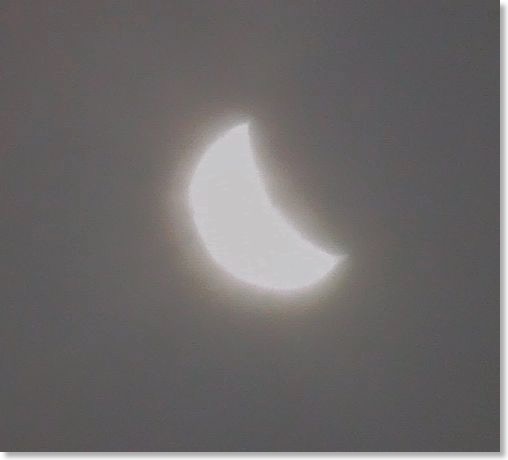
ちょっと早めですが、夏休みをとって旅行に行ってきました。
iPhone 3GSが、活躍したのだけど、それはまた後ほど。
日食の写真だけ1枚、貼っておきます。
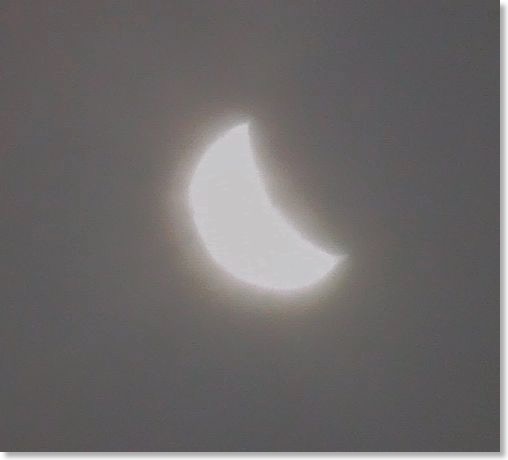
定額給付金がきた
2009/05/09 20:09
話題の?定額給付金の連絡が我が家にもやってきた。
うちの場合は、44000円だけど、こんな少なくない額を全世帯に配って、日本は大丈夫なのだろうか。
減税より、もらった感がわかりやすくて、経済効果はありそうだけど。
しかし、何に使うか悩みますな。
うちは、みんなの分はまとめて使わず、個人個人に渡すつもり。
ムスメは、家族みんなでディズニーランドに行くらしい。
うちの場合は、44000円だけど、こんな少なくない額を全世帯に配って、日本は大丈夫なのだろうか。
減税より、もらった感がわかりやすくて、経済効果はありそうだけど。
しかし、何に使うか悩みますな。
うちは、みんなの分はまとめて使わず、個人個人に渡すつもり。
ムスメは、家族みんなでディズニーランドに行くらしい。
SITTI到着
2006/01/09 19:09
子供用の椅子STOKKE社のSITTIが到着。

上は大人モード。

こっちは子供モード。
早速、ご飯のときにうちの娘っこが座っていたけど、まったく違和感がないようで。
今までのハイローチェアだと、脚がぶらぶらしてしまうのだけど、これはちゃんと脚をつけるところがあるのがよし。
脚がつかないと、姿勢も悪くなりそうだしね。
特に、背面からみたスタイルはかなりかっこいいけど、惜しむらくは色かな。
我が家は、家具はチェリー系だし、床はブラウン系なので、このナチュラルの色合いは少し浮き気味。
そのうち塗るか。
それと大人モードでも、大人が長時間座るのはかなり無理がある。座面が小さいし、硬いのでお尻もいたくなるし。
SITTIを商品検索で探した結果はこれ。
うちが購入した村田家具はこのどれよりも(オークションよりも)安かったけど、カードは使えなかった。
日 - 1 月 29, 2006

上は大人モード。

こっちは子供モード。
早速、ご飯のときにうちの娘っこが座っていたけど、まったく違和感がないようで。
今までのハイローチェアだと、脚がぶらぶらしてしまうのだけど、これはちゃんと脚をつけるところがあるのがよし。
脚がつかないと、姿勢も悪くなりそうだしね。
特に、背面からみたスタイルはかなりかっこいいけど、惜しむらくは色かな。
我が家は、家具はチェリー系だし、床はブラウン系なので、このナチュラルの色合いは少し浮き気味。
そのうち塗るか。
それと大人モードでも、大人が長時間座るのはかなり無理がある。座面が小さいし、硬いのでお尻もいたくなるし。
SITTIを商品検索で探した結果はこれ。
うちが購入した村田家具はこのどれよりも(オークションよりも)安かったけど、カードは使えなかった。
日 - 1 月 29, 2006
楽天とライブドア
2004/11/04 19:15
ライブドアがプロ野球から落選したけど、悔しいふりして社長はニヤっとしているんじゃないかなぁ。
なにせタダ同然で、ライブドアという社名をかなりの勢いで広めることができたのだから。
エッジというオリジナルな社名を捨てて、まだ少しは名前の知られているライブドアに変えた歴史を持っている会社。
それでも不十分な知名度。手っ取り早く、安く社名を広めるには、CMではダメ。金もかかるし、効果も低い。
メディアがニュースでとりあげてくれるような話題性を提供しなくては、というので、思いついたのが、プロ野球参入ごっこなのだろう。
審査に通ってしまえば、まぁそれでよし。通らなければ、逆に出費は少ない。
半年後とか経って、辞めた幹部とかから暴露話とかでないといいけど。
一方、楽天は、以前からベルディだっけ?サッカーはスポンサードしていたし、ビッセルも保有している。スポーツビジネスとちゃんとつきあってきた会社。
楽天は球団を手に入れ、ライブドアは知名度を手に入れて、どっちもよかったね、という今回の結果。
なにせタダ同然で、ライブドアという社名をかなりの勢いで広めることができたのだから。
エッジというオリジナルな社名を捨てて、まだ少しは名前の知られているライブドアに変えた歴史を持っている会社。
それでも不十分な知名度。手っ取り早く、安く社名を広めるには、CMではダメ。金もかかるし、効果も低い。
メディアがニュースでとりあげてくれるような話題性を提供しなくては、というので、思いついたのが、プロ野球参入ごっこなのだろう。
審査に通ってしまえば、まぁそれでよし。通らなければ、逆に出費は少ない。
半年後とか経って、辞めた幹部とかから暴露話とかでないといいけど。
一方、楽天は、以前からベルディだっけ?サッカーはスポンサードしていたし、ビッセルも保有している。スポーツビジネスとちゃんとつきあってきた会社。
楽天は球団を手に入れ、ライブドアは知名度を手に入れて、どっちもよかったね、という今回の結果。
プリンタ復活
2004/05/24 21:53
認識されたりされなかったりするUSBパラレルケーブルだが、今は動くようになった。
USBに差してから時間が経ってないと認識してくれない、とか、起動するときにプリンタの電源が入っていないといけない、とか、関係あるような気もするが、ない気もするおまじないを実行している。
この間、一番必要なときにウンともスンとも言わなくなったときには、心底新しいのを買ってやろうかと思ったが、昨日あたりは快調で、100枚ぐらいノンストップで印刷してくれた。
悩ましいところだ。
USBに差してから時間が経ってないと認識してくれない、とか、起動するときにプリンタの電源が入っていないといけない、とか、関係あるような気もするが、ない気もするおまじないを実行している。
この間、一番必要なときにウンともスンとも言わなくなったときには、心底新しいのを買ってやろうかと思ったが、昨日あたりは快調で、100枚ぐらいノンストップで印刷してくれた。
悩ましいところだ。
無事完了
2003/10/13 21:53
結局、CD-RWの方をマスター、4GBのHDDの方をスレーブに設定すると、うまくCD-Rの機能も使えることが分かった。
ちょっと期待してたのが、iTunesや、iPhotoのディスク作成機能が使えるようになること。でもこれは「サポートしていないドライブです」と出てだめだった。残念。
ちょっと期待してたのが、iTunesや、iPhotoのディスク作成機能が使えるようになること。でもこれは「サポートしていないドライブです」と出てだめだった。残念。












